Page 1
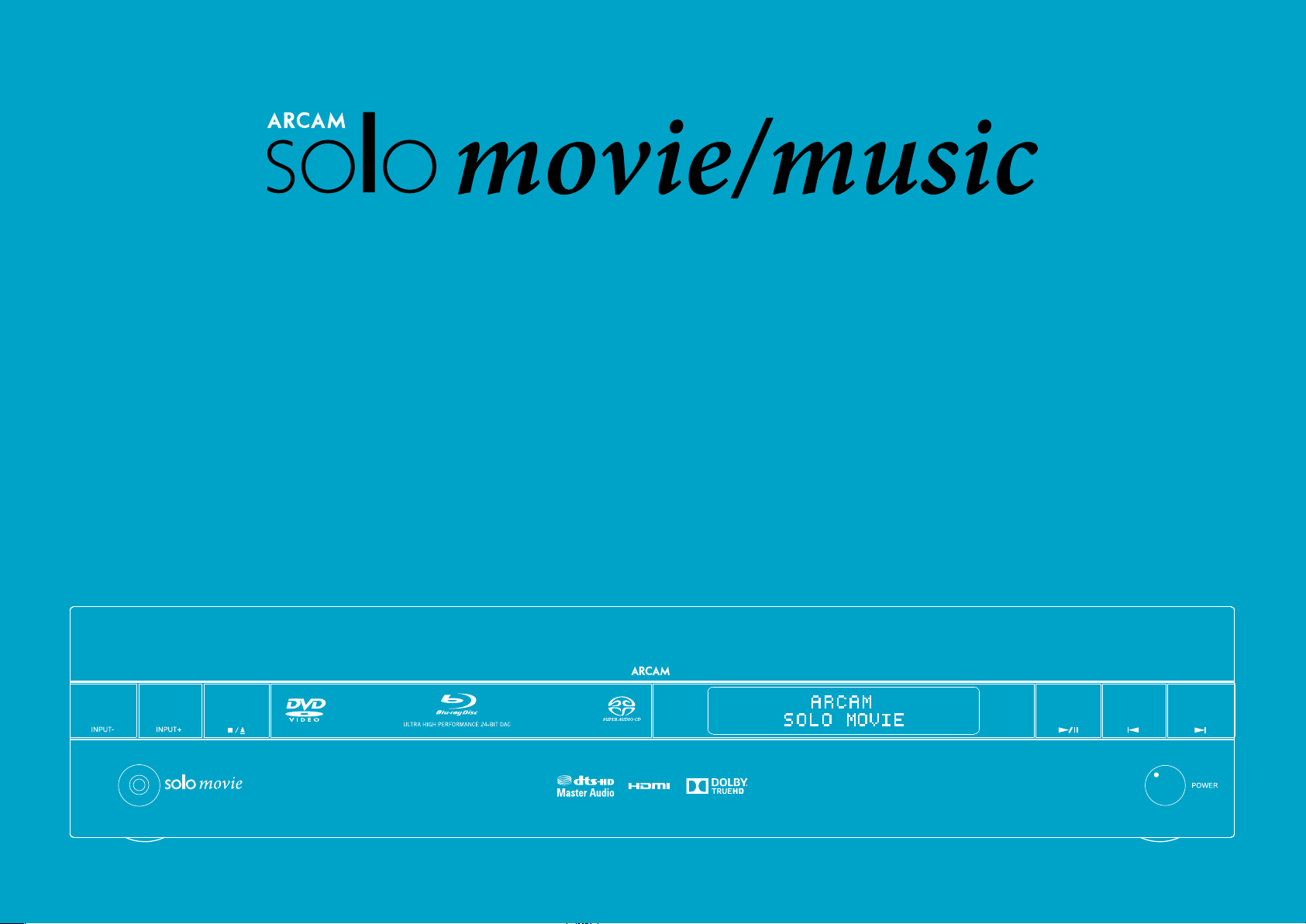
Руководство по эксплуатации
Solo movie/music
Page 2
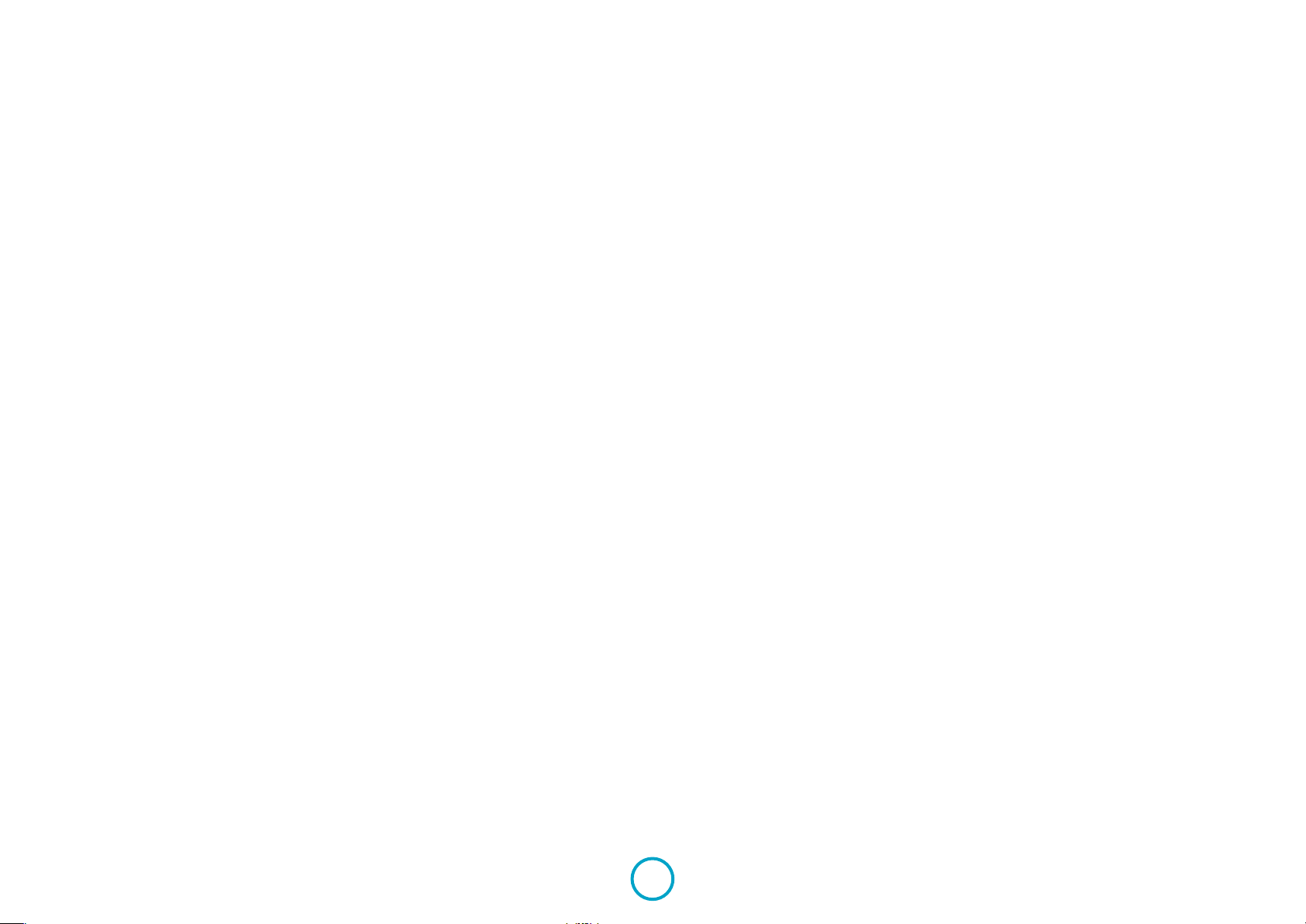
Добро пожаловать...
… и благодарим вас за приобретение Arcam Solo movie/music.
Компания Arcam уже на протяжении более тридцати лет
специализируется на выпуске высококачественного звукового
оборудования. Сабвуфер Solo movie/music является новейшей
разработкой из длинного перечня удостоившихся награды
звуковых устройств класса Hi-Fi и продуктов для домашних
кинотеатров.
Мы надеемся, что приложенное нами усердие и внимание, с
которым мы создали настоящий продукт, станут залогом
высокой производительности и надежности работы устройства,
которое будет дарить радость владельцу в течение долгих лет
эксплуатации.
В настоящем руководстве содержатся указания по установке и
эксплуатации Solo movie/music. Вы можете найти интересующий
вас раздел, воспользовавшись оглавлением, расположенным на
следующей странице.
Мы надеемся, что сабвуфер Solo movie/music будет безотказно
служить вам долгие годы. В случае непредвиденных
обстоятельств, сбоев или при необходимости получения
информации о продуктах Arcam, наши дилеры будет рада помочь
вам. Более подробную информацию вы можете найти на нашем
Интернет-сайте www.arcam.co.uk.
Команда разработчиков Solo movie/music.
R-2
Page 3
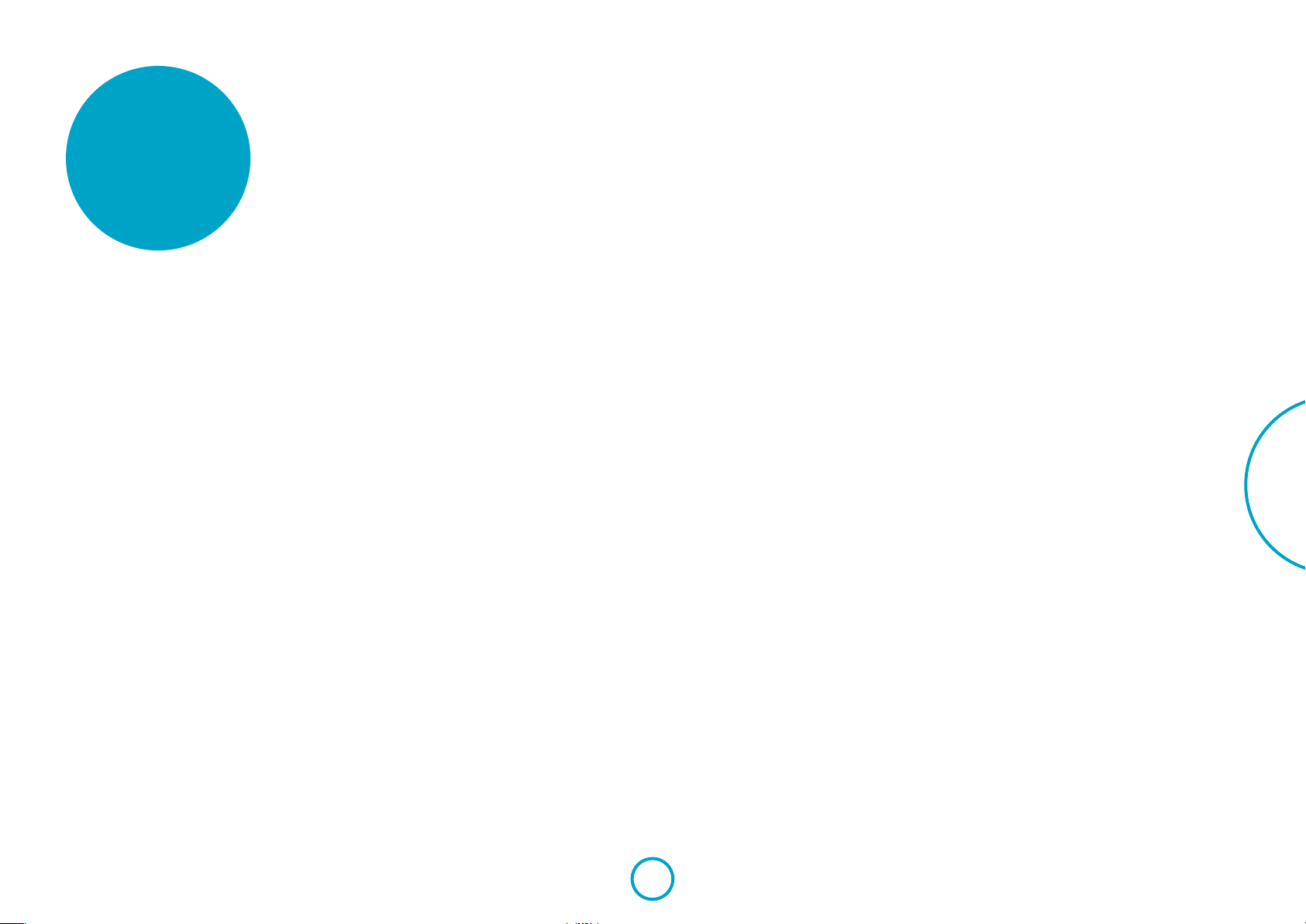
содержание
прежде чем приступить к эксплуатации... R-4
обзор R-5
передняя панель R-6
Верхняя панель R-7
Задняя панель R-8
Аудио-/ видеоразъемы R-9
другие соединения R-11
антенные соединители R-12
Динамики R-13
форматы дисков и файлов R-14
Основные функции R-15
Пульт дистанционного управления R-16
настройка пульта дистанционного управления R-20
проигрывание диска R-23
Работа по сети/USB R-24
прослушивание радио R-25
Меню параметров настройки R-26
Поиск неисправностей R-32
Технические характеристики R-34
гарантия изделия R-36
Русский
R-3
Page 4
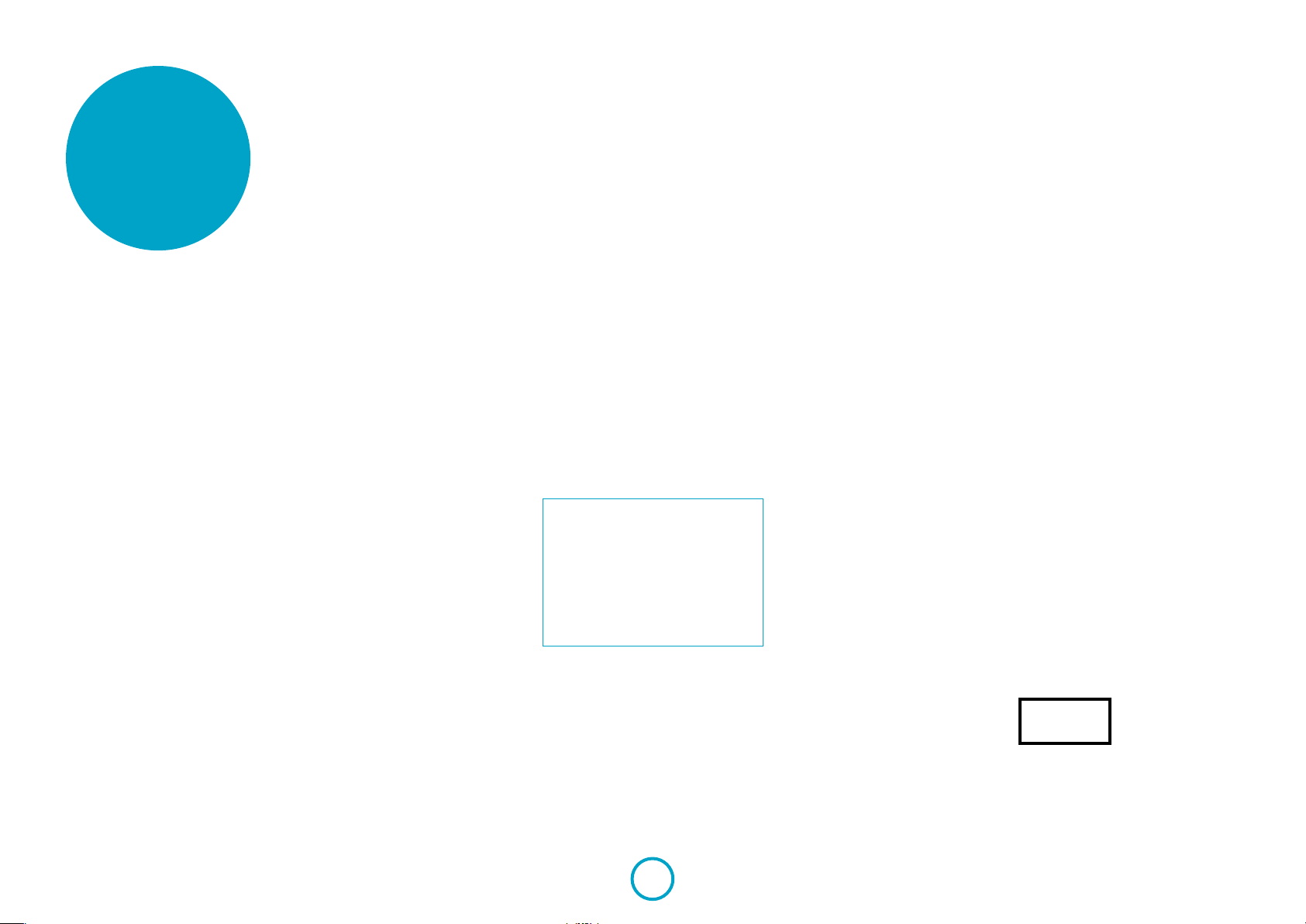
прежде чем
приступить к
эксплуатации...
Содержимое упаковки:
< Solo movie / music
< Пульт дистанционного управления
< 2 x AAA батарейки
< Антенна DAB/FM
< Антенна Bluetooth
< Антенна Wi-Fi
< Руководство пользователя
< Регистрационная карта
< Сетевой шнур
Установка устройства
< Установите ресивер на ровную и твердую
поверхность, не допуская воздействия
прямых солнечных лучей, а также
источников тепла или влаги.
< Не устанавливайте устройство на
усилитель мощности или иной источник
теплоты.
< Не размещайте Solo в местах с
ограниченным пространством -невентилируемых книжных шкафах или
ящиках. Конструктивное исполнение
устройства предполагает его нагрев во
время нормальной эксплуатации.
< Не ставьте на устройство никаких других
компонентов или предметов, так как
это может препятствовать вентиляции
и отводу теплоты от устройства, что
приведет к его перегреву. (Устройство,
установленное на усилитель, также
нагреется).
< Убедитесь, что приемник сигнала пульта
ДУ слева от дисплея на передней панели
ничем не закрыт, в противном случае, это
будет препятствовать работе пульта ДУ.
< Не устанавливайте
электропроигрыватель на устройство.
Электропроигрыватели очень
чувствительны к производимым
источниками электропитания помехам,
вызывающим фоновые шумы, не
располагайте электропроигрыватель
слишком близко от усилителя.
< Устройство может подвергаться
воздействию сильных электромагнитных
помех. В этом случае перезагрузите
устройство с помощью кнопки питания
или поместите его в другое место.
Электропитание
Усилитель поставляется с литой вилкой,
которая уже соединена с проводом
электропитания. Убедитесь, что
комплектная вилка подходит к розетке сети
электропитания. Если вам нужен другой
сетевой шнур, обратитесь к дилеру компании
Arcam.
Если напряжение вашей сети электропитания
или необходимый тип вилки отличаются,
немедленно свяжитесь с дилером компании
Arcam.
Ресивер Solo может эксплуатироваться при
напряжениях 220-240В (переключите в
положение 230В) и 110-120В (переключите в
положение 115В).
ПРИМЕЧАНИЕ
Убедитесь, что ресивер Solo выключен, а
кабель электропитания отключен, прежде
чем изменять положение переключателя
диапазона напряжений. Удостоверьтесь,
что этот селекторный переключатель
предназначен для подключения к сети с
напряжением, использующимся в вашем
регионе.
Плотно поместите разъем силового кабеля IEC
в гнездо электропитания на задней панели
устройства. Подключите другой конец кабеля
к розетке электропитания и, если
необходимо, включите розетку.
Устройство можно включить с помощью
СЕТЕВОЙ кнопки на передней панели. Когда
устройство включено, сетевой светодиодный
индикатор будет гореть зеленым цветом.
Энергопотребление в
режиме ожидания
Solo можно переключить в режим ожидания
нажатием кнопки
включении режима ожидания сетевой
светодиодный индикатор загорается красным
цветом и энергопотребление уменьшится до
менее 0,5 Вт.
Когда устройство находится в режиме
ожидания, вы можете услышать небольшой
гул сетевого трансформатора внутри
усилителя. Это совершенно нормально.
Но если ресивер будет использоваться в
течение длительного периода времени,
мы рекомендуем вам отключить его от
электрической сети в целях экономии
электроэнергии.
2 на пульте ДУ. При
Соединительные кабели
Мы рекомендуем использовать
высококачественные экранированные
кабели, предназначенные для конкретного
применения. Другие кабели будут
иметь отличающиеся характеристики
сопротивления, что приведет к ухудшению
работы системы (например, не используйте
видеокабель для передачи звукового
сигнала). Все кабели должны быть как можно
более короткими.
При подключении оборудования
рекомендуется, чтобы сетевой шнур
располагался как можно дальше от аудиои видеокабелей. Несоблюдение этого
требования может привести к появлению
нежелательных шумов.
Для получения сведений о подключении
кабелей громкоговорителей изучите
«Динамики» на стр. R-13.
Радиопомехи
Solo – это аудио/видео устройство, в
котором имеется микропроцессор и другая
цифровая электроника. Каждая модель была
разработана по самым высоким стандартам
электромагнитной совместимости.
Это устройство класса B. В жилых помещениях
данный ресивер может создавать
радиопомехи. В этом случае пользователь
должен принять соответствующие меры.
Если Solo создает радиопомехи для приема
радиосигнала или телевизионного сигнала,
что можно установить включив и выключив
Solo, необходимо принять следующие меры:
< Поверните приемную антенну или
проложите антенный кабель, для
которого создаются радиопомехи, как
можно дальше от устройства и его
кабелей.
< Переместите ресивер в другое место
относительно Solo
< Подключите устройство, для которого
создаются радиопомехи, и Solo в разные
сетевые розетки.
Если проблема все еще остается, обратитесь к
дилеру компании Arcam.
Лазерная радиация
КЛАСС 1
ЛАЗЕРНОЙ
ОПАСНОСТИ
крышкой, невидимое излучение может
повредить органы зрения.
При эксплуатации
встроенного в Solo
CD-проигрывателя со
снятой внешней
R-4
Page 5
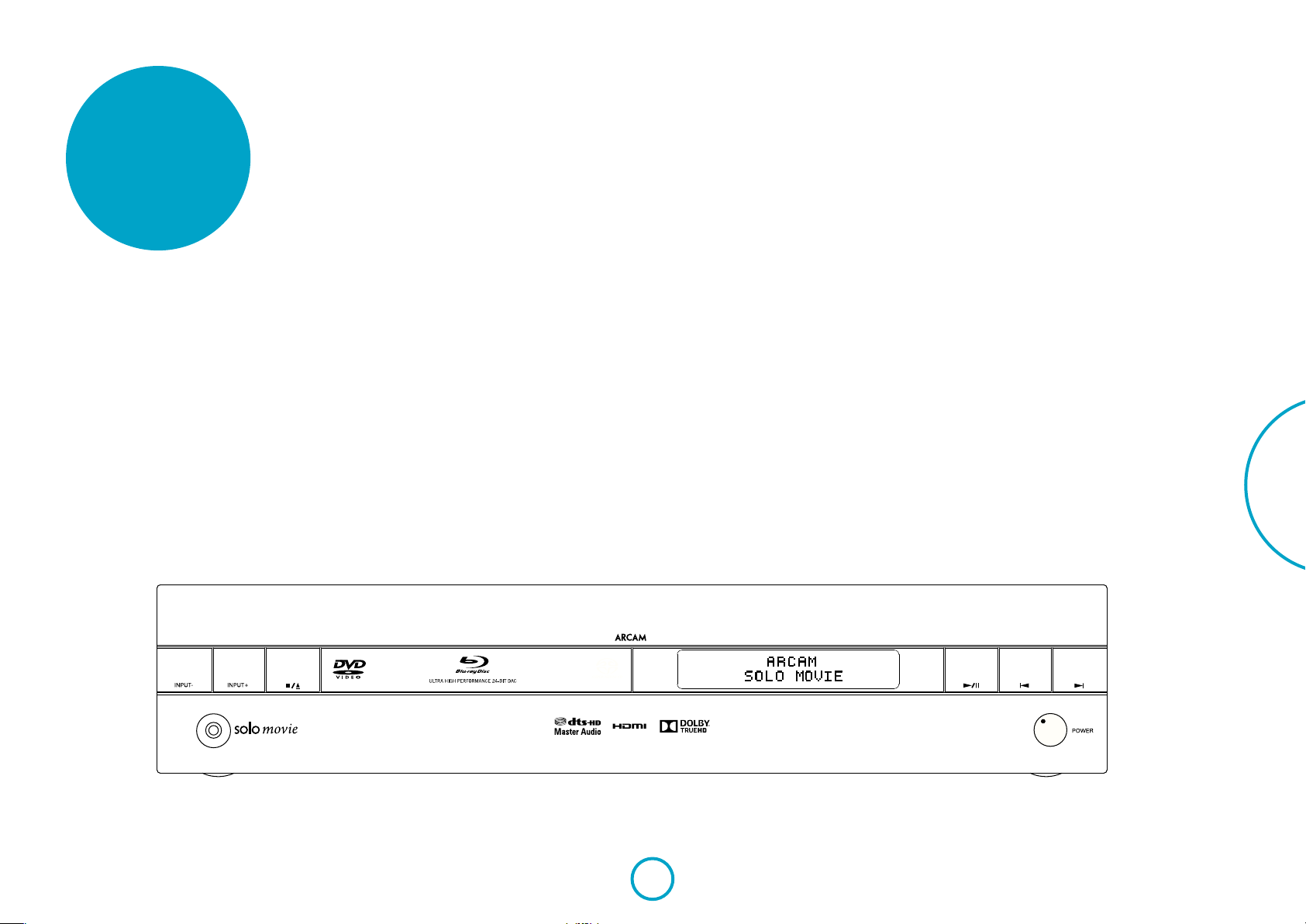
обзор
Solo обеспечивает качественно новый
уровень восприятия музыки и кино.
Solo дарит широкой аудитории любителей
музыки и фильмов новый стандарт
высокоточного воспроизведения аудио и
видео, ранее доступный только узкому кругу
лиц. В совокупности с запатентованной
техникой декодирования Arcam устройство
позволяет получить качество изображения и
звучания, которое соответствуем мировому
мировому.
Arcam разработал первое в мире DAB-радио,
которое благодаря встроенным DAB- и
FM-ресиверам, обеспечивает чистоту приема
аудиосигнала, позволяя наслаждаться
музыкой часами.
Компания Arcam, воплотила весь свой опыт в
Solo, обеспечивающем наивысшее качество
объемного звучания при декодировании и
усилении сигнала, поступающего в устройство
в режимах декодирования Dolby True HD, DTS
Master HD. Пульт ДУ, входящий в комплект
поставки Solo, является универсальны
устройством управления с подсветкой. Его
легко настроить и он может использоваться
для управления всеми элементами системы.
Благодаря значительной библиотеке
внутренних кодов пульт ДУ можно настроить
для управления ресиверами цифрового
телевидения, телевизором и аудио/видео
устройствами.
Наконец появилась высококачественная
система домашнего кинотеатра «все в
одном», которая позволяет поистине
оживить музыку и кино.
Русский
R-5
Page 6
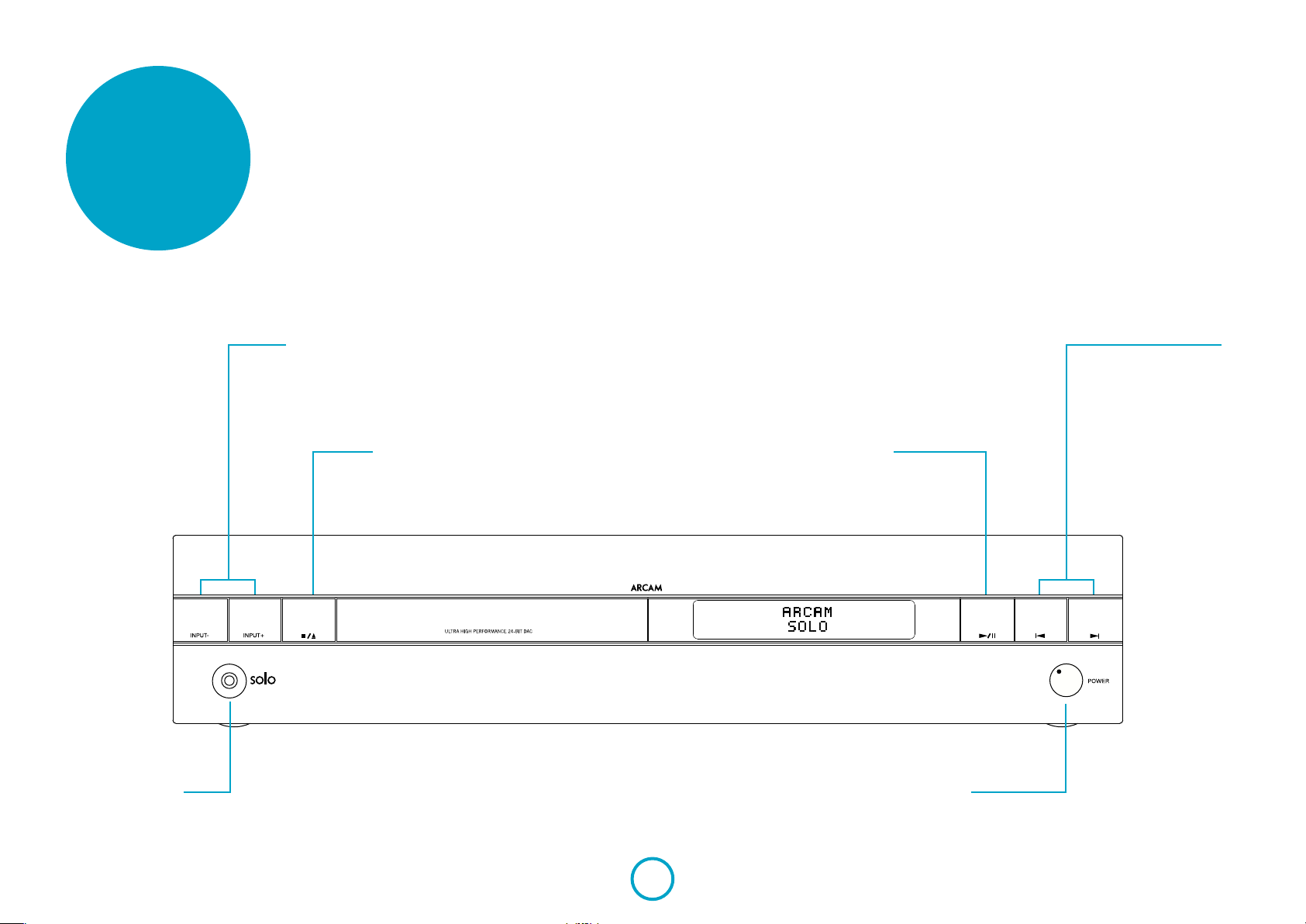
передняя
панель
Органы управления на передней панели
Наушники
Стереофонический мини-разъем 3,5 мм,
предназначенный для подключения
наушников с диапазоном входного
сопротивления от 32 Ом до 600 Ом
Выбор входа
Выберите источник входного сигнала, подключенный к
соответствующему внутреннему или внешнему входу
INPUT- - переход к источникам сигнала нижнего уровня
INPUT+ - переход к источникам сигнала верхнего уровня
На дисплее отображается выбранный источник сигнала.
Стоп/Извлечь
Однократно нажмите клавишу
еще раз до полной остановки устройства. После остановки нажмите на
клавишу, чтобы извлечь диск.
Примечание: Некоторые диски нельзя извлечь в некоторых ситуациях
(например, при отображении примечания об авторских правах)
</1 для предварительной остановки и
Воспроизвести/Пауза
Нажмите на клавишу
для запуска/остановки
воспроизведения
4/;
Электропитание
выключение Solo
Включение или
Пропустить с переходом вниз/вверх
Нажмите клавиши
на BD/DVD-диске или аудиотреков на
аудиодиске с переходом вверх/вниз
0// для пропуска видео
R-6
Page 7
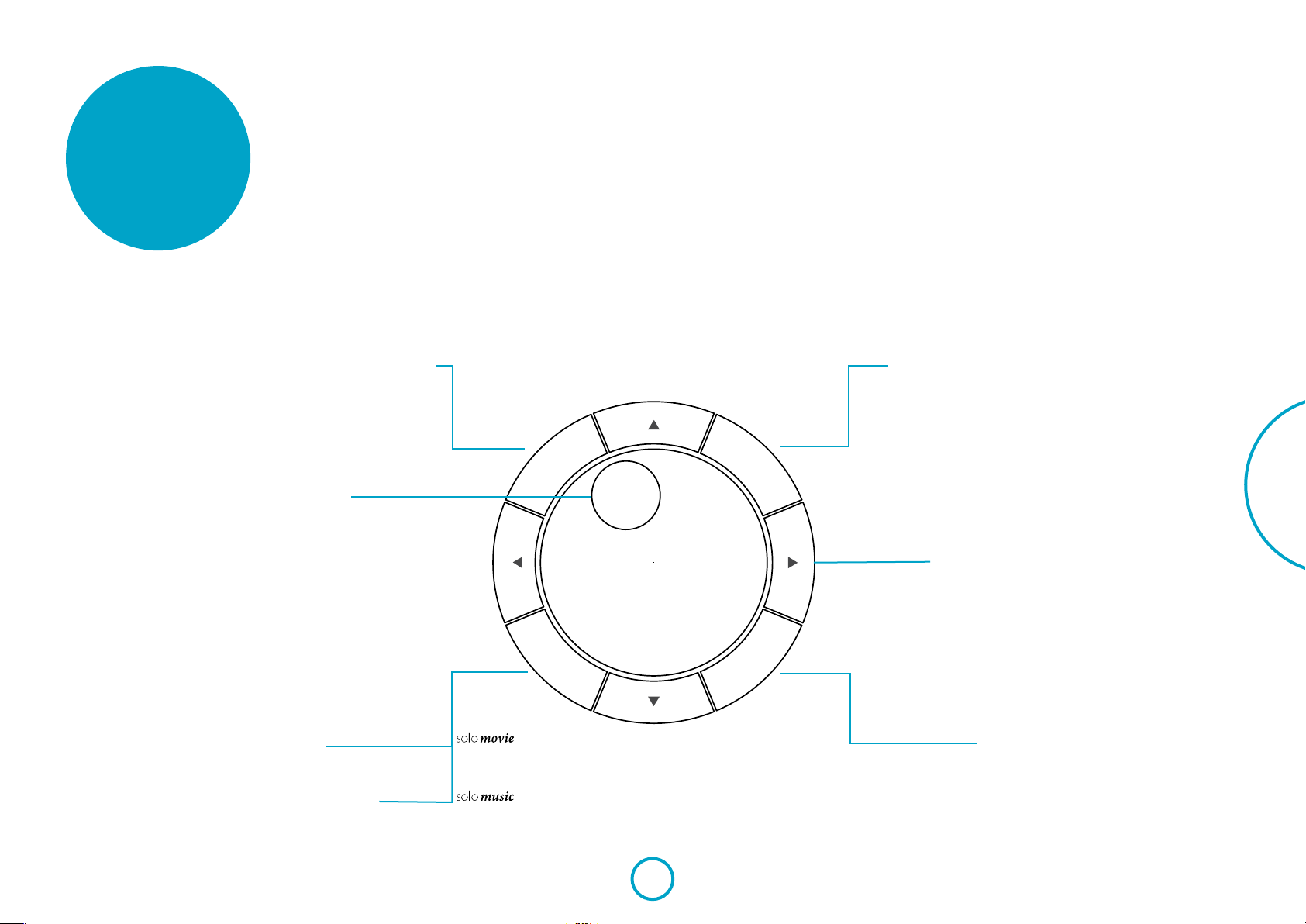
Верхняя панель
Органы управления на верхней панели
Подтверждение выбора
Регулировка громкости
Поверните по часовой стрелке
для увеличения громкости звука
и против часовой стрелки для его
Меню диска/системное меню
Доступ к меню диска при наличии BD/DVD
Доступ к меню системы Solo при наличии BD/DVD
Служит для доступа к системному меню
уменьшения.
Системное меню
OK
OK
MENU
DISPLAY
MUTE
Дисплей
Циклическое переключение
режимов интенсивности подсветки
передней панели
Кнопки навигации
Кнопки
3,4,5,6 служат для
перемещения по файлам и меню
экрана.
Временное отключение звука
Отключение всех звуковых выходов
Русский
R-7
Page 8
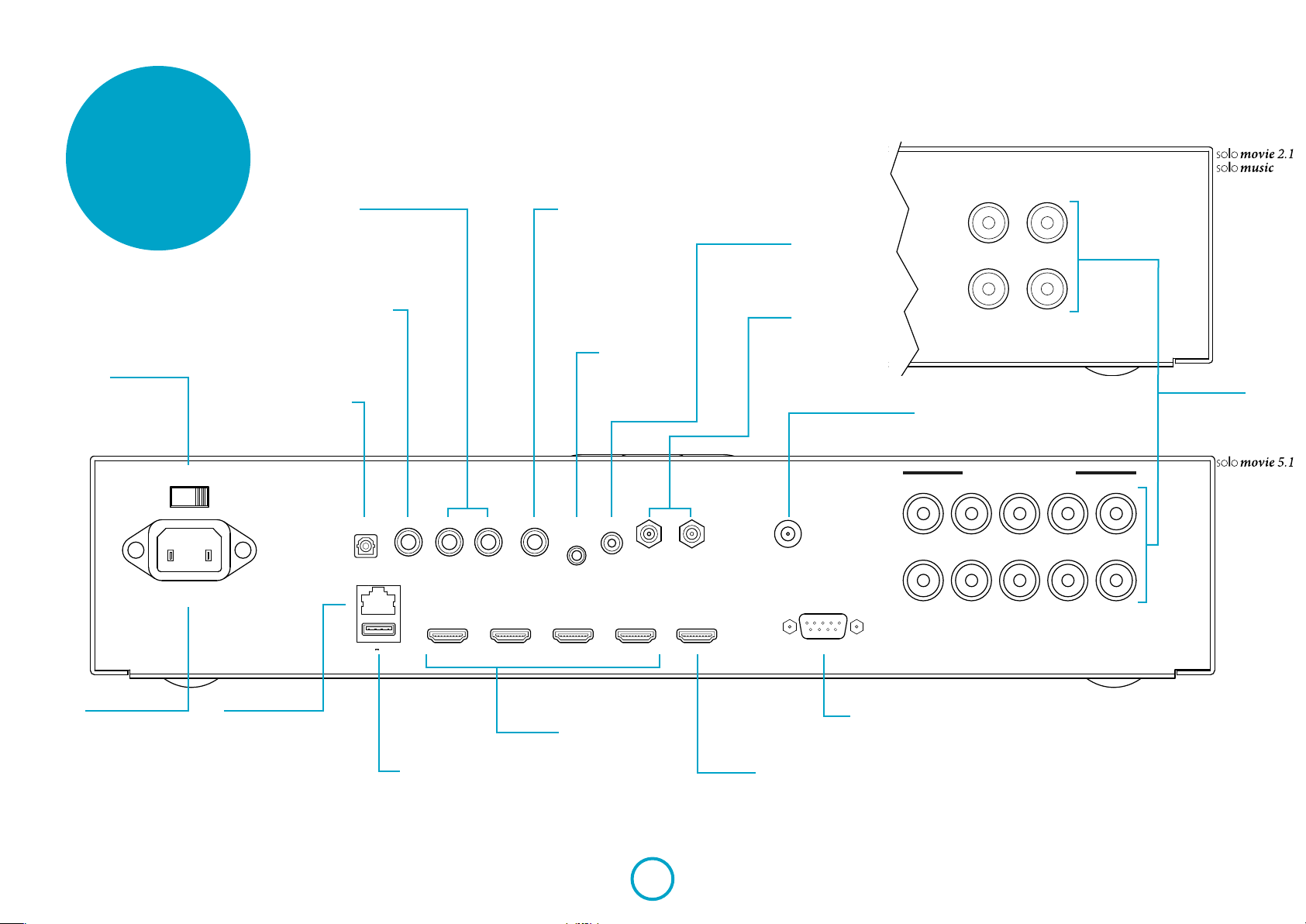
Задняя панель
HDMI OUTAV SAT PVR GAME
NET
DAB/FM
TV
USB 5V 500mA
STB LINE SUB
BT
WIFI
SUPPLY
VOLTAGE
115V 230V
~ 50 - 60Hz, 1kW MAX.
SR FR C FL SL
IR IN
AUX
POWER INLET
RS232
8Ω LOAD IMPEDANCE RECOMMENDED
SPEAKER OUTPUTS
L
R
Соединители на задней
панели
Выбор питающего
напряжения
Убедитесь, что выбранное
напряжение соответствует
характеристикам местной
электросети.
Служит для подключения к оптическому
См. «Оптический аудиовход» на стр. R-10
выходу вашего телевизора
ЛИНЕЙНЫЕ ВЫХОДЫ Л/П
Служит для подключения
стереофонического кабеля,
выходящего из аналогового
См. «Линейный ввод» на стр. R-10
STB
Подключитесь к ресиверу
цифрового телевидения через
коаксиальный цифровой выход
См. «Коаксиальный аудиовход»
на стр. R-10
ТВ
устройства
SUB
Выход LFE служит для подключения
сабвуфера.
См. «Подключение динамиков» на
стр. R-13
AUX
Стереофонический
разъем 3,5 мм служит для
поадключения к источнику
аналогового аудиосигнала.
См. «Вход Aux» на стр. R-10
ИНФРАКРАСНЫЙ ПОРТ
Служит для подключения
устройства удаленного управления
См. «Инфракрасное подключение»
на стр. R-11
BT и Wi-Fi
Подключите комплектные
антенны BT и Wi-Fi
См. «Антенна Bluetooth/Wi-Fi» на
стр. R-12
Цифровое аудиовещание/FM
Служит для подключения комплектной DAB/
FM-антенны
См. «Антенна DAB/DAB+ и FM» на стр. R-12
SPEAKER OUTPUTS
8Ω LOAD IMPEDANCE RECOMMENDED
R L
Выходы динамиков
Подключите наушники через
эти разъемы.
См. «Динамики» на стр. R-13
Разъем электропитания
Для подключения
соответствующего
шнура питания.
Сетевое подключение
Служит для подключения к
маршрутизатору домашней
Для получения более
подробной информации см.
«Сетевое подключение» на
сети.
стр. R-11.
USB
Служит для подключения
запоминающего USBустройства.
См. «форматы дисков и
файлов» на стр. R-14
Выходы HDMI
Служат для подключения к
вашемуустройству через HDMI
выходы.
Для получения более подробной
информации см. «Подключение
цифровых устройств через HDMIвыход» на стр. R-9.
RS232
Служит для подключения к сторонней системе
домашней автоматики.
См. «Последовательное соединение» на стр. R-11
HDMI-выход
Служит для подключения телевизора
и в качестве реверсивного звукового
R-8
канала (ARC).
Для получения дополнительной
информации смотрите
«Подключение цифровых устройств
через HDMI-выход» на стр. R-9.
Page 9
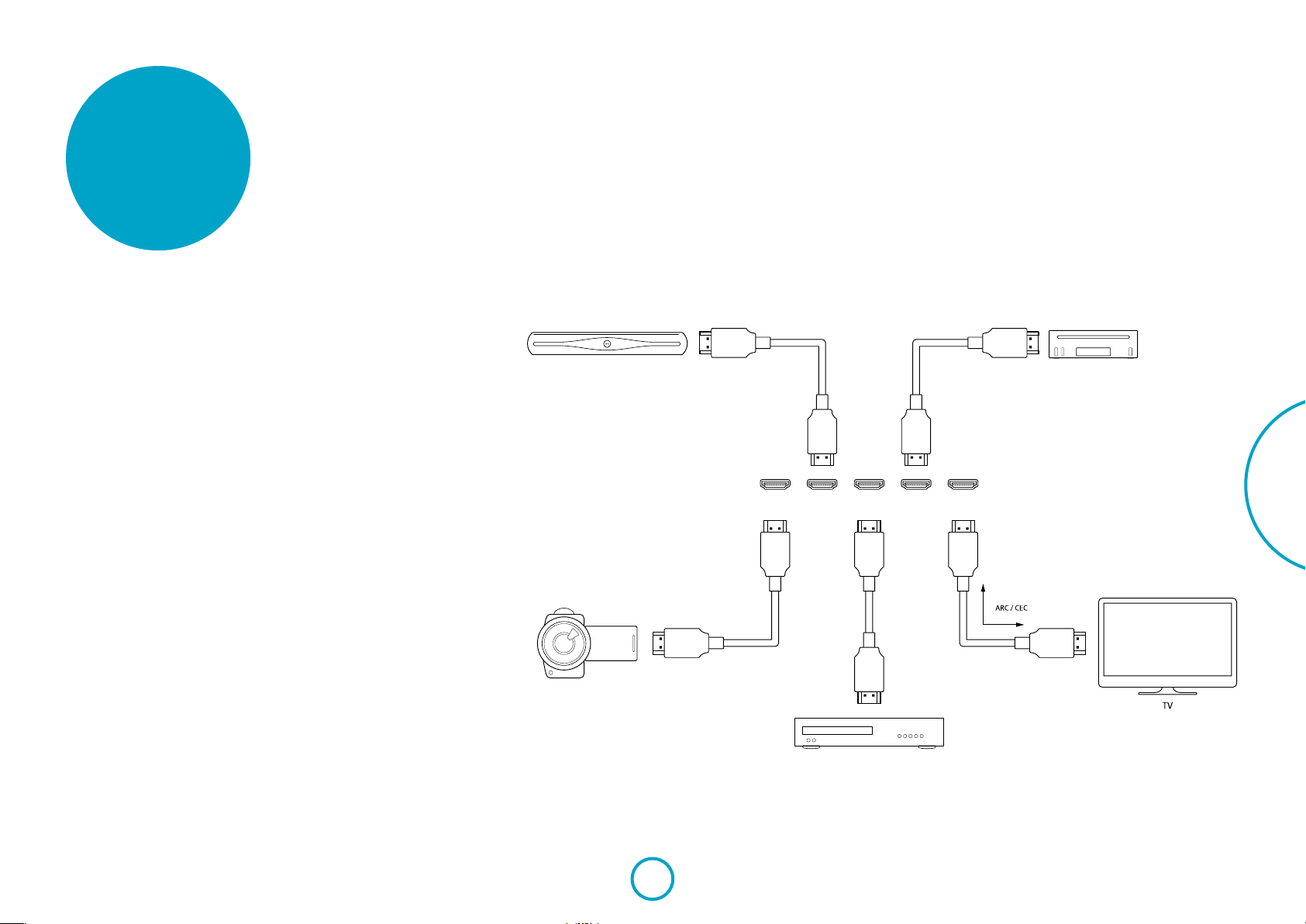
Аудио-/
видеоразъемы
Введение
Перед подключением Solo к компонентамисточникам сигнала и динамикам,
пожалуйста, внимательно прочтите
следующие несколько страниц, на которых
будут описаны все имеющиеся входные и
выходные разъемы. В разделе «Динамики»
объясняется как подключить динамики, чтобы
избежать повреждения усилителя, а также как
расставить ваши динамики для обеспечения
наилучших характеристик.
Общие сведения
Входные разъемы имеют названия, чтобы
облегчить поиск подключаемых устройств
(например, «AV» или «S AT»). У них всех
входные разъемы одинаковы, так что нет
никакой разницы, если вы подключите
различные устройства к любому из разъемов.
Например, если у вас имеются две игровые
консоли, при имеющемся входе AV, вторую
игровую консоль можно подключить через
AV - входу.
Подключение цифровых
устройств через HDMIвыход
Через HDMI-разъем к звуковой панели можно
подключать различные цифровые устройства:
декодеры каналов кабельного телевидения,
проигрыватели Blu-ray, DVD-проигрыватели,
игровые приставки и видеокамеры.
Обращаем ваше внимание, что при
использовании данного метода подключения,
изображение выводится на дисплей вашего
телевизора, а звук воспроизводится через
подключенные к Solo громкоговорители.
Другие звуковые соединения не требуются.
Спутниковый ресивер
Satellite box
Camcorder
Камкордер
Игровая приставка
Games console
GAME HDMI OUTPVRSATAV
Русский
R-9
Персональный видеомагнитофон
Personal video recorder
Page 10
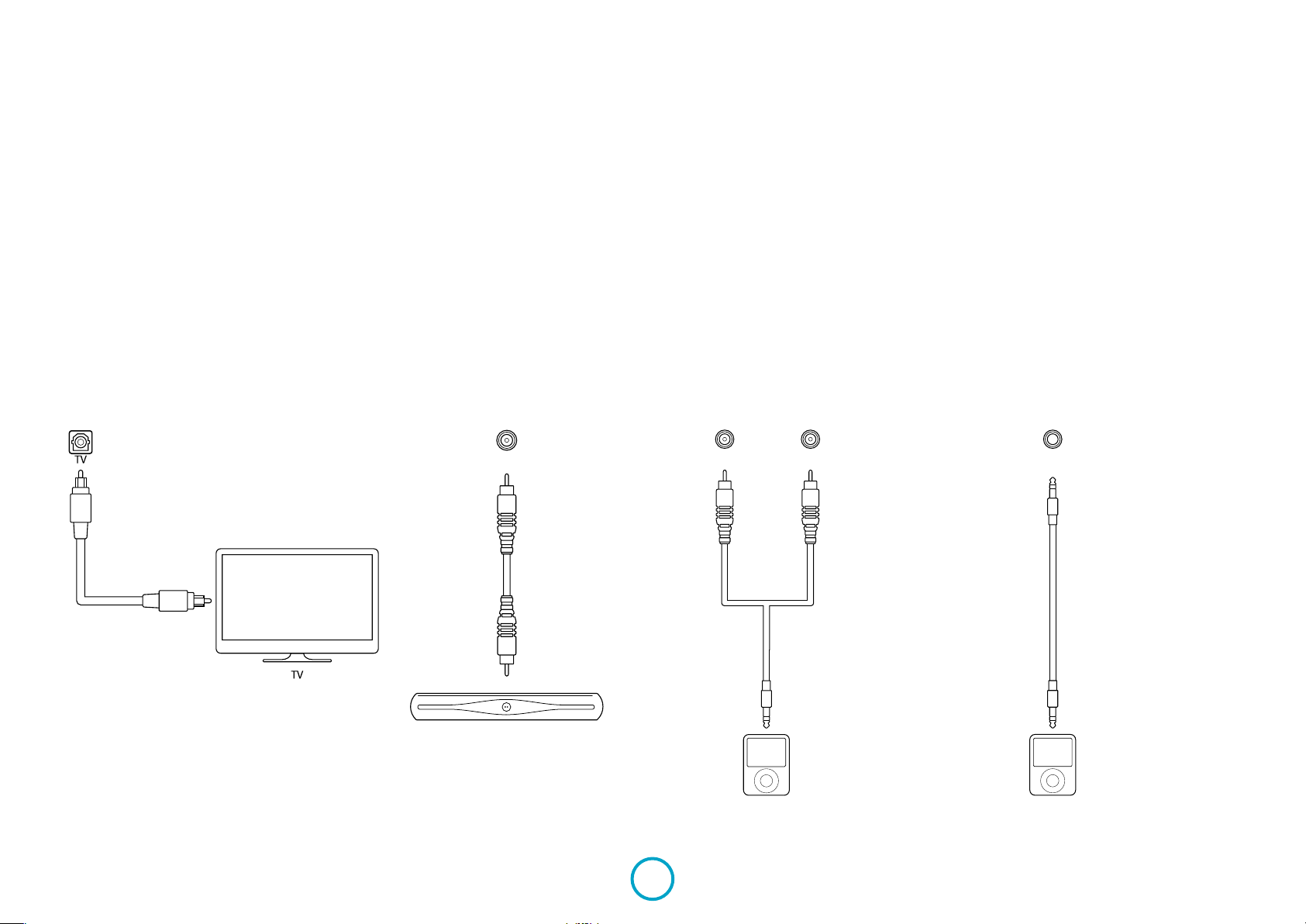
Цифровые аудиоразъемы Аналоговые аудиоразъемы
Оптический аудиовход
Если ваш телевизор не поддерживает
ARC, соедините оптический аудиовыход
телевизора с этим входом
Коаксиальный
аудиовход
Служит для подключения к коаксиальному
аудиовыходу ресивера цифрового
телевидения
STB
Декодер каналов кабельного
SET-TOP BOX
телевидения
Линейный ввод
Служит для подключения любого аналогового
аудиоустройства через этот вход с помощью
стереофонического кабеля RCA
RL
Вход Aux
Подключите аналоговое аудиоустройство
через вход AUX с помощью мини разъема
3,5мм
AUX
R-10
MP3-плейер
MP3 Player
MP3-плейер
MP3 Player
Page 11
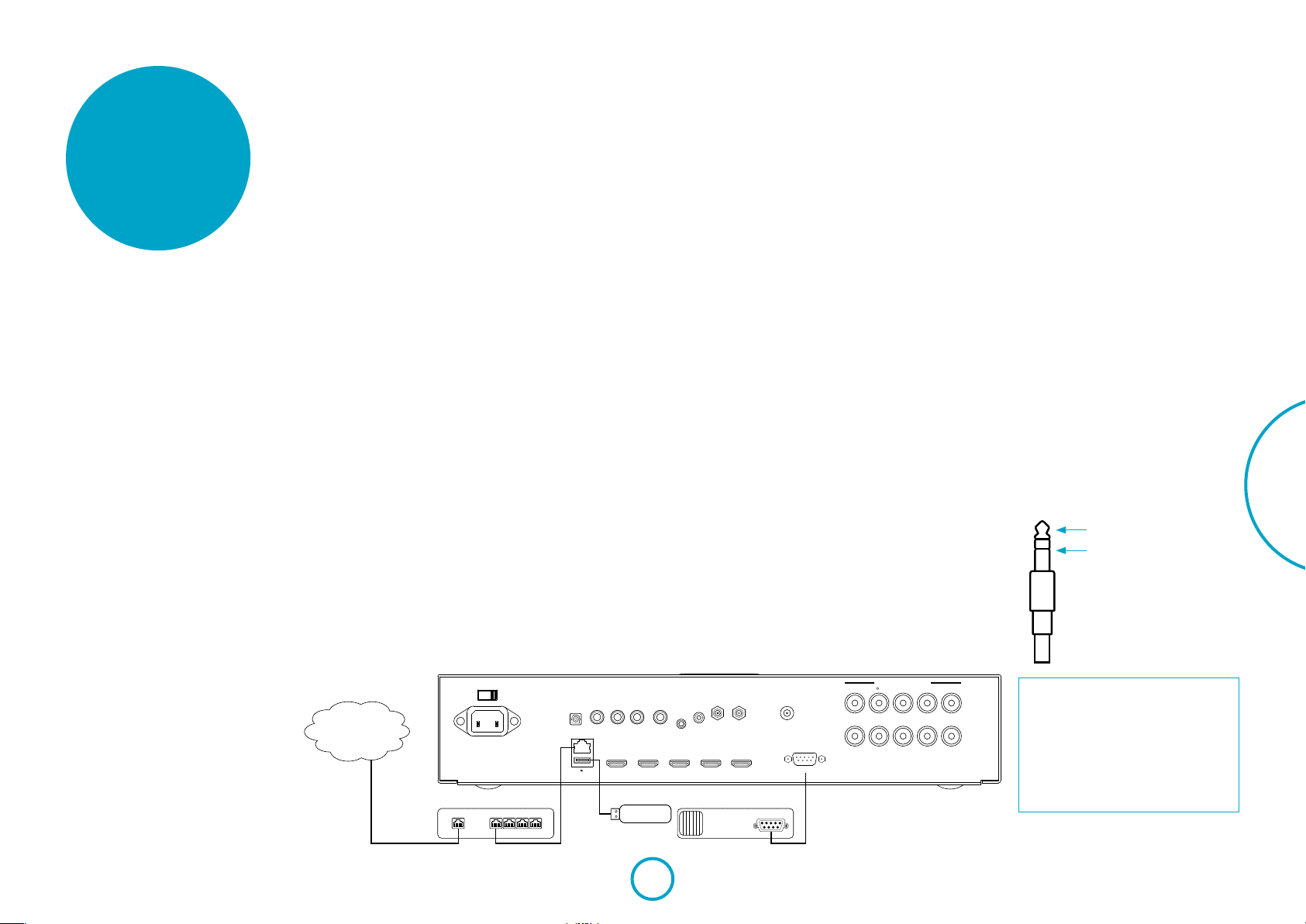
другие
соединения
Соединение по Bluetooth
Solo имеет встроенный беспроводной
модуль Bluetooth, обеспечивающий надежное
подключение к другим, включенным в сеть
Bluetooth-устройствам.
Синхронизация с Bluetoothустройствами
Включите режим синхронизации Solo,
выберите ввод Bluetooth, затем нажмите
и удерживайте клавишу OK на пульте
ДУ. Следуйте указаниям, приведенным
в инструкциях по эксплуатации вашего
Bluetooth-устройства Для завершения
синхронизации выберите SOLO XXXXXX , где
XXXXXX уникальный номер, присвоенный
вашему устройству Solo, из списка Bluetooth устройств. После завершения синхронизации,
ее не нужно выполнять заново.
USB-подключение
USB-накопители (флэш-диски) могут
использоваться для воспроизведения
мультимедиа и необходимы для хранения
загруженного контента BD-Live. Для работы с
контентом BD-Live рекомендуются следующие
спецификации:
< Производительность 2GB или более
< Форматирование FAT32
< Высокоскоростной стандарт USB 2.0 (480
Мбит/с)
Solo может проигрывать файлы, сохраненные
на съемном USB-накопителе, обычно на
флеш-накопителе, и на других совместимых
запоминающих USB-устройствах, относящихся
к категории съемных.
Ресивер Solo поддерживает только
прямое подключение USB-устройств
и не будет поддерживать устройства,
подключенные через концентратор. При
необходимости обеспечения постоянного
подключения через USB - разъем, можно
воспользоваться USB-удлинителем; для
получения более подробных сведений о
типах поддерживаемых файлов см. «форматы
дисков и файлов» на стр. R-14.
Этот разъем можно также использовать
для обновления ПО. Для получения более
подробной информации обратитесь к
«Обновление ПО через USB» на стр. R-33.
Последовательное
соединение
Разъем используется с устройствами
управления, в которых имеется
последовательный разъем RS232 (например,
Crestron и контроллеры с сенсорными
экранами AMX).
SUPPLY
VOLTAGE
115V 230V
Интернет
Internet
POWER INLET
~ 50 - 60Hz, 1kW MAX.
Сетевой маршрутизатор
Network Router Home Automation Device
1 2 3 4NET
Сетевое подключение
Solo можно подключить к вашей сети
проводным или беспроводным способом.
Беспроводное подключение
Для подключения к сети Wi-Fi к Solo
необходимо подключить комплектную
антенну Wi-Fi, при этом необходимо
задать правильные параметры настройки
устройства. Изучите инструкции по установке
антенны на стр. «Антенна Bluetooth/Wi-Fi»
на стр. R-12 и ознакомьтесь со сведениями
по настройке интерфейса беспроводных
подключений на «Сеть» на стр. R-28.
R
L
STB LINE SUB
TV
NET
USB 5V 500mA
R-11
BT
WIFI
IR IN
AUX
HDMI OUTAV SAT PVR GAME
Домашнее устройство
автоматизации
Проводное подключение
При подключении Ethernet-кабеля
Solo автоматически выполнит попытку
подключения к вашей сети.
Вы должны использовать кабель CAT5,
подключенный к разъему RJ45 с пометкой
NET, на задней панели.
Если в вашей сети используется статический
IP-адрес, а не DHCP, необходимо будет
указать IP-адрес, шлюз и DNS; для получения
сведений по настройке сети см. «Сеть» на стр.
R-28.
SPEAKER OUTPUTS
8 LOAD IMPEDANCE RECOMMENDED
DAB/FM
RS232
RS232
SR FR C FL SL
Инфракрасное
подключение
Инфракрасный порт служит для подключения
внешних ИК-ресиверов, когда ИК-ресивер
на передней панели Solo полностью или
частично закрыт посторонними объектами.
Головка служит для модуляции сигнала,
рукав -- для заземления.
Поставщиком инфракрасных приемников и
вспомогательных передающих устройств и
систем является компания Xantech. Для
получения дополнительной информации
смотрите Интернет-сайт www.xantech.com или
попросите вашего дилера компании Arcam
Наконечник:
модулированный сигнал
Основание: заземление
ПРИМЕЧАНИЕ
ИК-порт предназначен для модулированных
сигналов. Если внешний ИК-приемник
демодулирует ИК-сигнал, он не будет
работать. Также ресивер не обеспечивает
электропитания для внешних приемников
через ИК-разъем, поэтому понадобится
внешний источник электропитания.
Русский
Page 12
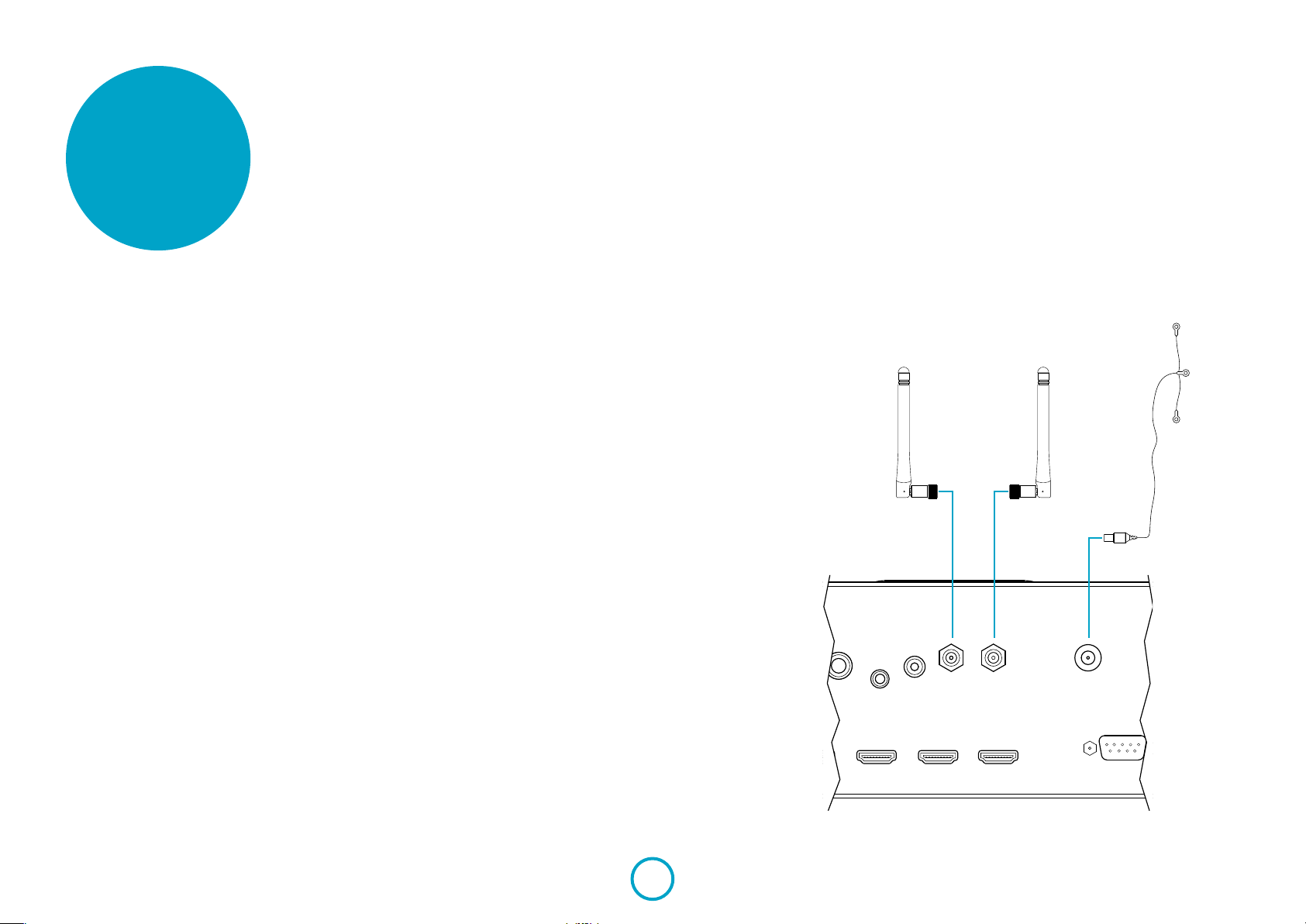
антенные
соединители
Антенна DAB/DAB+ и FM
В ресивере Solo имеется FM-модуль и модуль
цифрового аудиовещания/цифрового
аудиовещания + модуль ресивера. Тип
необходимой вам антенны зависит от ваших
предпочтений и местных условий.
Ваш ресивер Solo может отлично принимать
радиосигнал, но только если он получает
радиосигнал хорошего качества.
Попробуйте антенны, которые входят
в комплект вашего ресивера. Если вы
находитесь в зоне умеренного или сильного
сигнала, этого должно быть достаточно для
его качественного приема. В районах со
слабым сигналом вам может потребоваться
закрепить антенну на крыше или чердаке.
Обратитесь к вашим местным дилерам
компании Arcam или специалистам по
установке антенн за советом о местных
условиях приема сигнала.
На участках с сильным сигналом можно
использовать комплектные проводные
антенны DAB/DAB+/FM «T», обеспечивающие
нормальный прием. Установите антенну
максимально высоко на стене.
В Великобритании по причине вертикальной
поляризации транслируемого сигнала
T-элемент устанавливают вертикально
для обеспечения приема сигнала DAB/
DAB+. В других населенных пунктах
проконсультируйтесь с вашим дилером
компании Arcam или попробуйте как
горизонтальное, так и вертикальное
положение для лучшего приема.
Попробуйте использовать каждую стену
помещения, чтобы увидеть где результаты
приема сигнала будут лучше всего и
используйте кнопки или клейкую ленту для
крепления антенны в Т-образной форме, но
обратите внимание, что кнопки не должны
контактировать с внутренним проводом
антенны.
В зонах слабого сигнала желательно
установить антенну с высоким
коэффициентом усиления, антенну для
наружного монтажа или антенну для монтажа
на крыше, чтобы получить наибольшее
количество сервисов.
В зонах приема сигнала группы
III (например, в Великобритании),
используйте многоэлементную антенну
«Яги» с вертикально установленными
элементами, так как передаваемый сигнал
имеет вертикальную поляризацию. Если
вы находитесь рядом с более чем одним
передатчиком, используйте всенаправленную
или петлевую антенны.
При передаче сигнала DAB/DAB+ в вашем
регионе в диапазоне сверхвысоких частот,
обратитесь к дилеру за консультацией
по вопросу использования наиболее
подходящей антенны.
Антенна Bluetooth/Wi-Fi
Solo укомплектован встроенными антеннами
Bluetooth и Wi-Fi.
Обе антенны идентичны их их необходимо
подключать через соединители сзади Solo,
обозначенные BT и WiFi.
SUB
AUX
PVR GAME
BT
WIFIIR IN
HDMI OUT
DAB/FM
RS232
R-12
Page 13
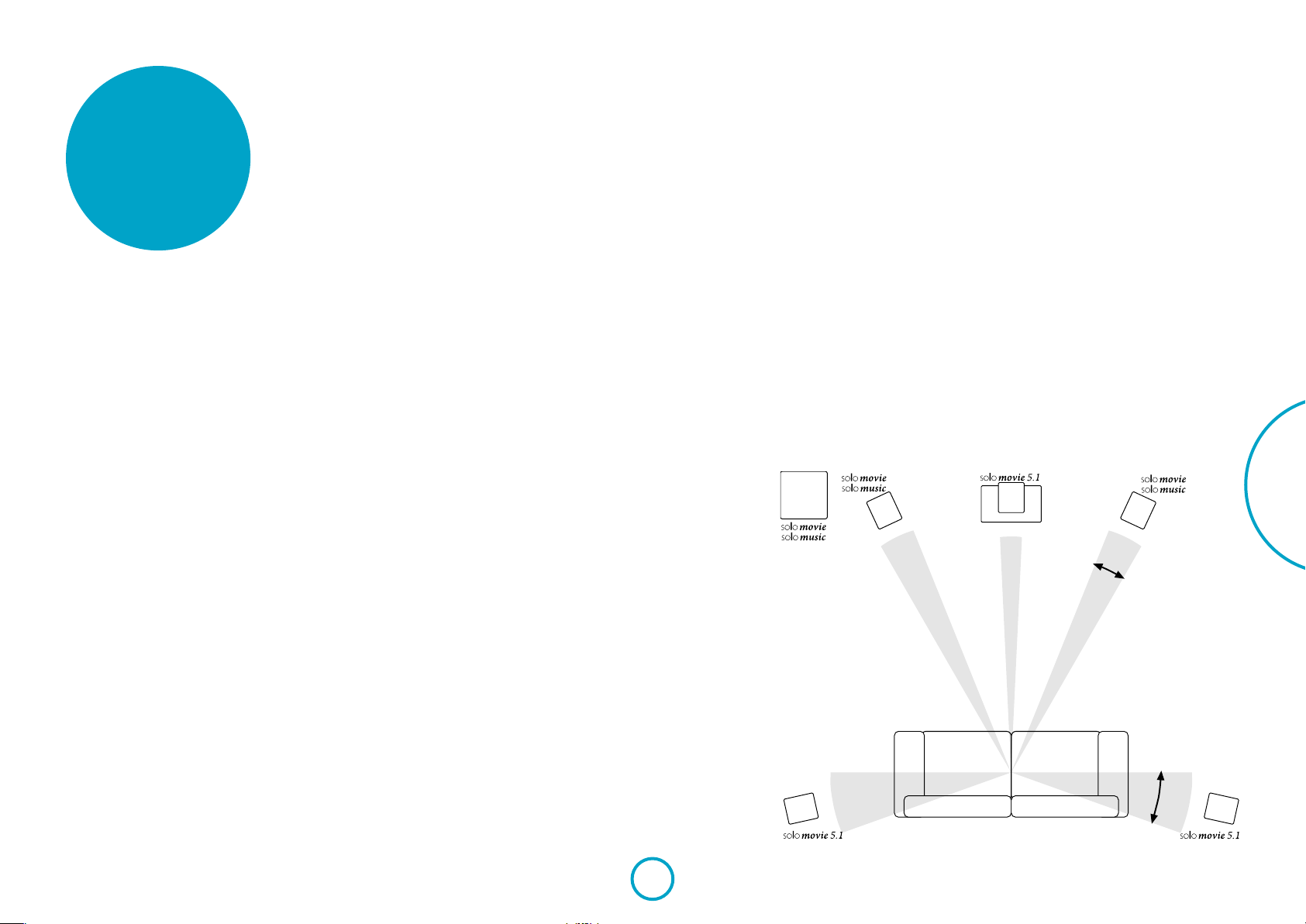
Динамики
110˚
Подключение
динамиков
Solo предназначен для подключения до
пяти громкоговорителей с диапазоном
сопротивления от 4 до 8 Ом. Устройство
оборудовано гнездами для подключения
громкоговорителей с помощью разъемов и
оголенного провода.
Громкоговорители:
< Solo movie: LS (левый канал объемного
звука), L (левый), C (центр), R (правый) и
RS (правый канал объемного звука).
< Solo music: L (левый), R (правый)
Активный сабвуфер можно подключить
через выход SUB. Для получения сведения
о рекомендуемом местоположении
громкоговорителя смотрите схему на этой
странице.
Кабели динамиков
Громкоговорители должны подключаться
к Solo посредством высококачественных
медных проводов. В частности для этих целей
пригодны кабели с цельнометаллическими
жилами из проводникового материала и
жилами с напыленным сверху проводником.
Не следует применять звонковый провод
или дешевые громкоговорители, так
как они значительно снижают качество
воспроизведения звука.
Соединение соединителей громкоговорителей
с портами должно быть плотным независимо
от исполнения соединения - оголенными
проводами, разъемами или с помощью
штекерной вилки; при этом во избежание
повреждения соединительных элементов
запрещается пользоваться пассатижами,
ключами, гайковертами и другими подобными
инструментами.
Установка
громкоговорителей
Настоящая рекомендация является общим
указанием по настройке громкоговорителей.
Для получения более точной информации
изучите документацию, прилагающуюся к вашим
громкоговорителям. Полезную информацию о
конфигурации помещения для прослушивания
можно получить на сайте www.dolby.com.
Акустика помещения
Форма и расстановка мебели в помещении
влияют на качество звука. Например,
незакрытые поверхности помещений
усиливают жесткость звука. Ковры, гобелены
и занавески позволяют решить эту проблему.
По возможности не следует использовать
для прослушивания квадратные или
прямоугольные помещения (длина
которых в два раза больше ширины). В
таких помещениях создается сильный
звуковой резонанс, который придает звуку
дополнительные оттенки.
Чем ближе к углам и линиям пересечения стен
и пола или стен и потолка устанавливается
громкоговоритель, тем сильнее слышатся
низкие звуковые тоны, что может
оказаться излишним. Иногда звучание
громкоговорителей сильно меняется при
смещении их на несколько дюймов в сторону
Настройка громкоговорителей
Надлежащее расположение
громкоговорителей является ключевым
фактором высококачественного звучания
домашних кинотеатров (см. диаграмму).
Громкоговорители следует устанавливать на
твердые подставки на расстоянии 15 см от
задней стены и 60 см от боковой стены.
Не следует устанавливать громкоговорители
на пол (если они не предназначены для
напольной установки) или в углах помещения.
Динамики громкоговорителя должны
располагаться на уровне или немного
выше уровня ушей пользователя в сидячем
положении. Если возможно, расположите
места для сидения посередине между
громкоговорителями объемного звучания.
Звучание зависит от акустических свойств
помещения, поэтому поэкспериментируйте,
меняя местоположение громкоговорителей.
Сабвуфер
Положение сабвуфера будет влиять на общее
качество звука. Установка устройства у стены
или в углу повышает производительность
устройства и чистоту низкочастотных
звуков. Однако помещения реагируют на
это по-разному, поэтому мы рекомендуем
поэкспериментировать, установив устройство
на расстоянии 15 см от стены.
R-13
Подставки для
громкоговорителей
Чем крепче громкоговоритель закреплен,
тем лучше его звучание. Мы рекомендуем
использовать металлические подставки
высотой 40-60 см.
SUB
L
LS
Убедитесь, что подставки и/или
громкоговорители не шатаются.
Амортизирующие подставки, которые
не «звенят» при ударе карандашом,
позволяют повысить эффективность работы
громкоговорителя.
C
R
0˚
22˚
30˚
90˚
Русский
RS
Page 14
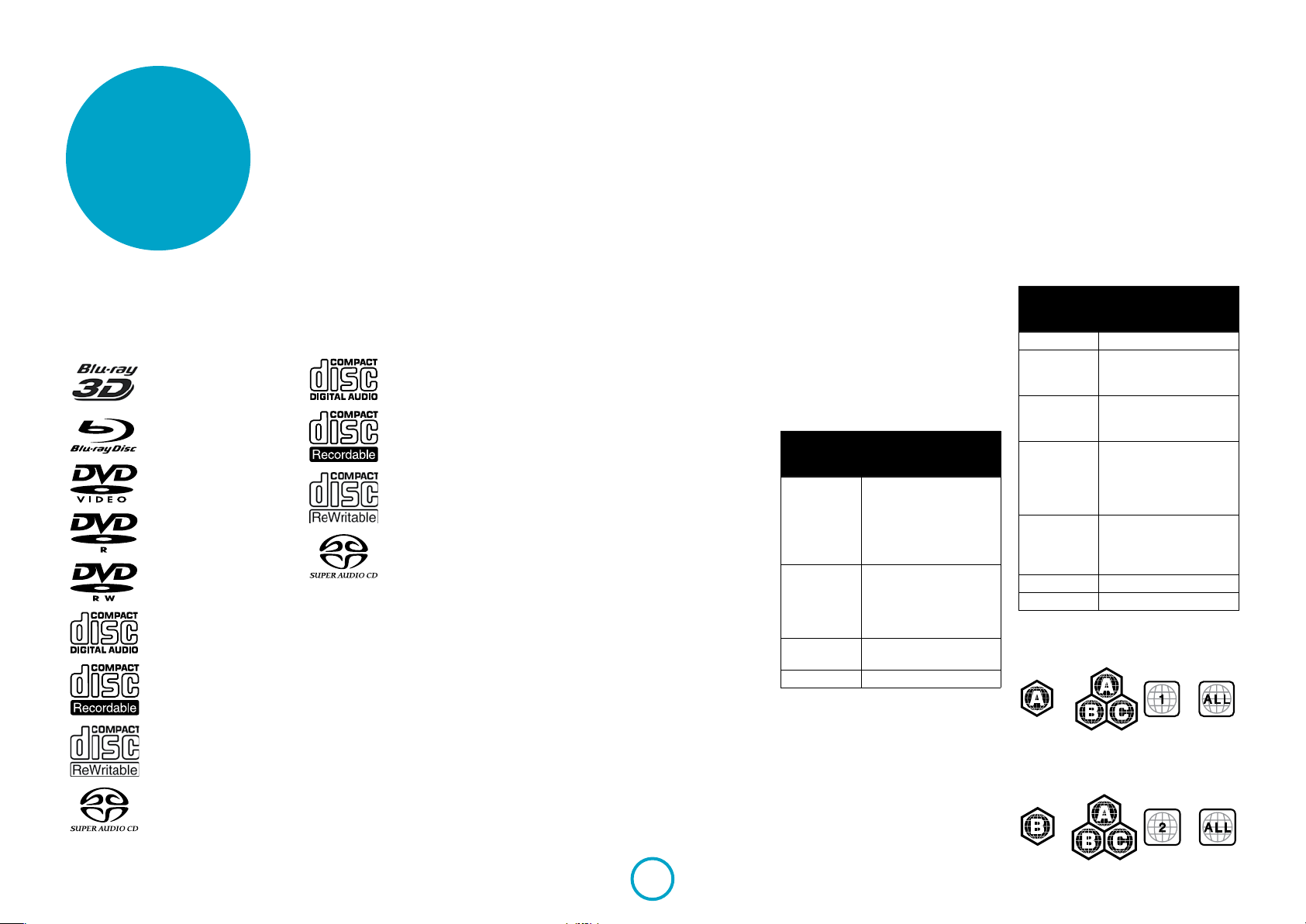
форматы
дисков и
файлов
Воспроизводимые диски
Solo movie поддерживает следующие типы
дисков:
Blu-ray 3D
Blu-ray диск
DVD-Video’s
DVD-R
DVD-RW
CD-Audio
CD-R
CD-RW
Компакт-диски
Super Audio CD
Solo movie поддерживает следующие типы
дисков:
CD-Audio
CD-R
CD-RW
Компакт-диски
Super Audio CD
Устройство Solo movie и Solo music
проигрывает файлы (с диска, USB и из сети)
следующих поддерживаемых форматов:
< FLAC, до 24 бит, 192 кГц
< WAV, до 24 бит, 192 кГц
< AAC, до 24 бит, 96 кГц
< AIFF, до 24 бит, 192 кГц
< OGG, до 24 бит, 192 кГц
< MP3, до 320 кбит/с, 48 кГц
< WMA, до 192 кбит/с, 48KHz
Поддерживаемые
видеоформаты (только
Solo movie)
Совместимость видеофайлов с вашим
проигрывателем ограничена следующими
показателями:
< Максимальный размер разрешения:
1920x1080 (Ш x В) пикселов
< Расширения файлов: .wmv, .avi, .mp4,
.mpeg, .mpg, .vob, .mkv (Примечание:
Данный проигрыватель не может
воспроизводить файлы, кодированные
в Divx)
< Проигрываемые форматы аудио: Dolby
Digital, DTS, MP3, WMA, AAC
< Частота дискретизации: в пределах
32~48 кГц (для WMA), 8~48 кГц (для Mp3)
< Скорость цифрового потока (битрейт):
в пределах 32~192 кбит/с (для WMA),
32~320 кбит/с (для Mp3)
< Не все аудиоформаты типов WMA и AAC
совместимы с данным проигрывателем.
< Для воспроизведения видеофайлов HD
WMA рекомендуется использовать
Blu-ray, DVD или USB 2.0 диски.
< Данный проигрыватель не поддерживает
файлы, которые записаны с
использованием технологий GMC
(глобальная компенсация движения) или
Qpel (определение векторов движения
с точностью до четверти пиксела).
Это технологии кодирования видео в
стандарте MPEG4, наподобие DivX.
Региональное
кодирование (только
Solo movie)
Blu-ray-проигрывателям, Blu-ray или
DVD дискам присваиваются коды по
региону, в котором они реализуются. Если
региональные кодировки не совпадают, диск
воспроизводиться не будет.
Региональный
код Blu-ray
дисков
A Северная Америка,
B Европа, Гренландия,
C Индия, Китай, Россия,
A + B + C Все регионы
Выбор региона
Согласно требованиям местного
законодательства; в версии устройства для
Северной Америки опции выбора региона не
предусмотрено.
Регион
Центральная Америка,
Южная Америка, Южная
Корея, Япония, Тайвань,
Гонконг и Юго-Восточная
Азия
Французские территории,
Ближний Восток, Африка,
Австралия и Новая
Зеландия
Центральная и Южная Азия
Региональный
код DVD
дисков
1 Северная Америка
2 Европа, Япония, Ближний
3 Тайвань, Корея,
4 Мексика, Южная Америка,
5 Россия, Восточная Европа,
6 Китай
Все Все регионы
Символы, обозначающие диски,
воспроизводимые в Северной Америке:
Blu-ray диски: DVD-диски:
Символы, обозначающие диски,
проигрываемые в Европе:
Blu-ray диски: DVD-диски:
Регион
Восток, Египет, Южная
Африка, Гренландия
Филиппины, Индонезия,
Гонконг
Центральная Америка,
Австралия, Новая
Зеландия, Океания,
Карибский бассейн
Индия, большая часть
Африки, Северная Корея,
Монголия
R-14
Page 15

Основные
функции
Эксплуатация вашего Solo
Введение
В настоящем разделе разъяснены
основные способы эксплуатации Solo.
Обратите внимание, что для оптимальной
производительности может понадобиться
правильная настройка Solo. Подробные
данные о системных параметрах настройки
представлены в «Меню параметров
настройки» на стр. R-26.
Включение
Включите устройство, нажав кнопку
POWER. Если устройство включено в
сеть, светодиодный индикатор состояния
будет гореть зеленым светом. Если кнопка
POWER была нажата (или было отключено
от электросети) в режиме ожидания, то
устройство снова вернется в режим ожидания
при появлении питания.
Режим ожидания
Solo находится в режиме ожидания, который
можно включить нажатием кнопки
пульте ДУ. В режиме ожидания на дисплее
отсутствует информация, а индикатор power
горит красным цветом.
Если устройство не будет использоваться
в течение длительного периода времени,
рекомендуется отключить его от
электрической сети в целях экономии
электроэнергии.
Для выключения режима ожидания нажмите
2 на пульте ДУ.
кнопку
2 на
Домашний экран
Для вывода на дисплей домашнего экрана
Solo в любое время нажмите кнопку
домашнего экрана обеспечивается доступ к
следующим опциям:
Запуск проигрывания
CD/DVD/BD-диска. См.
«проигрывание диска» на
стр. R-23.
Позволяет воспроизводить
мультимедийные файлы.
«Работа по сети/USB» на стр.
R-24.
Доступ к опциям параметров
настройки Solo. «Меню
параметров настройки» на
стр. R-26.
Позволяет выбирать
различные входы Solo
. С
Выбор источника сигнала
Для выбора определенного источника
нажимайте клавиши «INPUT-» или «INPUT+»
на передней панели, пока на дисплее на
передней панели не отобразится источник,
или нажмите соответствующую клавишу
включения источника на пульте ДУ (см «Режим
работы устройства / кнопки источников
сигнала» на стр. R-17).
Доступны следующие источники сигнала:
RADIO Встроенный DAB/FM-тюнер
BT Встроенный Bluetooth-порт
Сетевой вход (например,
для устройств UPnP), порт
MEDIA
для полупроводникового
USB-устройства (например,
запоминающего устройства)
DISC Встроенный проигрыватель дисков
AV Аудиовизуальный HDMI-вход
SAT Спутниковый HDMI-вход
HDMI-вход персонального
PVR
видеомагнитофона
GAME HDMI-вход для игровой консоли
Аналоговый стерефонический
LINE
аудиовход
AUX Аналоговый аудиовход 3,5мм
Коаксиальный цифровой
STB
аудиовход телевизионной
абонентской приставки
ТВ Оптический ТВ-аудиовход
Определенный источник входящего потока
можно также выбрать, воспользовавшись
соответствующей опцией на домашнем
экране, как описано в предыдущем разделе.
Регулировка громкости
Звук можно увеличить или уменьшить путем
поворота роторного регулятора уровня
громкости на передней панели (см. «Органы
управления на верхней панели» на стр. R-7)
или нажатием соответствующих клавиш
на пульте дистанционного управления (см.
«Регулировка громкости» на стр. R-17).
Наушники
Чтобы использовать наушники Solo,
подключите их к соответствующему разъему
на передней панели.
При подключении наушников к
соответствующим разъемам на передней
панели выходы для подключения наушников
и сабвуфера отключаются, а звук микшируется
до двух каналов (2.0).
Русский
R-15
Page 16

Пульт
дистанционного
управления
Универсальный пульт ДУ
Solo
Пуль ДУ Solo -- это сложно технический
«универсальное» ПДУ с подсветкой, которое
служит для управления устройствами (до
восьми единиц). Необходимо предварительно
запрограммировать пульт для работы с Solo
и использования обширной встроенной
библиотеки встроенных кодов, его также
можно использовать для управления
тысячами различных аудиовизуальных
устройств других торговых марок, таких
как телевизоры, спутниковые ресивере,
телевизионные абонентские приставки,
персональные видеомагнитофоны (PVR) и т.д.
Пуль ДУ Solo является «обучаемым», так
что ему можно задать практически любую
функцию, которая была в прежнем пульте ДУ.
Установка батарей в пульт
дистанционного управления
< Откройте крышку батарейного отсека
на задней панели телефона, сдвинув ее
в сторону.
< Вставьте две батареи «AAA», как показано
на рисунке в отсек для батарей.
< Установив крышку батарейного отсека
в исходное положение, задвиньте ее на
штатное место до характерного щелчка.
Использование пульта
дистанционного
управления
При использовании пульта дистанционного
управления помните о следующем:
< Убедитесь, что на участке между пультом
ДУ и датчиком ДУ на передней панели нет
посторонних предметов. Радиус действия
пульта дистанционного управления
составляет около 7 метров. (Если датчик
дистанционного управления закрыт,
на задней панели устройства имеется
ИК-порт для приема сигнала пульта ДУ.
Проконсультируйтесь со своим дилером
для получения более подробной
информации.)
< На устойчивость работы пульта ДУ влияет
яркое солнечное и флуоресцентное
излучение, попадающее на датчик
управляющего сигнала на Solo.
< Если вы заметили уменьшение радиуса
действия пульта дистанционного
управления, замените в нем батареи.
ПРИМЕЧАНИЕ
< Неправильное использование батарей
может привести к опасной ситуации,
например, протечке или взрыву.
< Не используйте вместе старые и новые
батареи.
< Не используйте вместе неодинаковые
батареи. Хотя они могут выглядеть
одинаково, различные батареи могут
иметь разное напряжение.
< Убедитесь, что полюсы плюс (+) и
минус (-) батарей соответствуют
направлению, указанному в
батарейном отсеке.
< Извлекайте батареи из оборудования,
если его не планируется использовать
в течение месяца и более.
< При утилизации использованных
батарей следуйте государственным
и местным нормам, применяемым в
вашей стране или регионе.
Пульт ДУ Solo отвечает
требованиям Части 15 Правил
Федерального агентства по
связи
Данное оборудование прошло испытания
и было признано как соответствующее
ограничениям для цифровых устройств
класса «B» согласно части 15 правил FCC.
Данные ограничения разработаны для
обеспечения достаточной защиты от
неблагоприятных воздействий при установке
устройств в жилых помещениях. Данное
оборудование генерирует, использует и
может излучать радиочастотную энергию,
и, если оно установлено и используется
не в соответствии с инструкциями, может
создавать вредные помехи для радиосвязи.
Тем не менее, нет никакой гарантии, что
помехи не возникнут в каком-то конкретном
случае установки. Если вредные помехи
для приема радио-и телесигналов вызваны
именно данным оборудованием, что
можно определить путем его включения
и выключения, то пользователю
рекомендуется попытаться устранить
помехи с помощью одного или нескольких
следующих способов:
< Изменить ориентацию или
местоположение приемной антенны.
< Увеличить расстояние между
оборудованием и приемником.
< Подключить оборудование и приемник
к розеткам, имеющим отдельные
контуры сети электропитания.
< Обратиться за консультацией/
помощью к дилеру или опытному
технику по теле-и радиооборудованию.
R-16
Page 17

Полезная информация
Подсветка
Подсветка включается на восемь секунд
при каждом нажатии кнопки. Это дает
возможность использовать пульт в условиях
слабого освещения.
Мигание индикатора
электропитания
Мигание в течение короткого времени
указывает на правильное нажатие кнопки.
Множественные мигания в течение
короткого времени говорят о передаче
информации (например, кода
устройства) или сигнализируют о начале
и успешном окончании программной
последовательности.
Символ «
руководстве для обозначения мигания
индикатора питания.
» используется в данном
*
Тайм-ауты и неназначенные
кнопки
Тайм-аут – По истечении 30 секунд пульт
дистанционного управления выходит из
режима программирования и возвращается в
режим нормальной работы.
Залипание кнопки – если какая-либо кнопка
остается постоянно нажатой в течение 30
секунд, пульт ДУ прекращает ИК-передачу
для сохранения энергии батареи. Пульт
ДУ остается выключенным до полного
отпускания всех кнопок.
Неназначенные кнопки – пульт
дистанционного управления игнорирует
любые нажатия неназначенных кнопок для
определенного режима устройства и не
осуществляет ИК передачу.
Индикатор низкого заряда батарей
Когда батареи разряжаются, светодиод мигает
пять раз при нажатии кнопки:
*****
Если это происходит, установите две новых
щелочных батареи ААА как можно скорее.
Режим работы
устройства / кнопки
источников сигнала
Поскольку пульт дистанционного управления
может управлять Вашим ресивером Solo, а
также рядом других устройств, многие кнопки
имеют более одной функции в зависимости от
режима устройства, выбранного на пульте.
Кнопки переключения режима работы
устройства (смотрите ниже) служат для
выбора источника сигнала для Solo. При
коротком нажатии одной из этих кнопок на
устройство предается команда для смены
источника сигнала.
RADIO
MEDIA
GAME
Каждый режим устройства изменяет
поведение многих кнопок пульта для
управления соответствующим устройством.
Например: в режиме DISC нажатие кнопки
приводит к воспроизведению предыдущей
дорожки компакт-диска, а в режиме AV
нажатие кнопки
переключения ТВ-каналов вниз.
Пульт ДУ остается в последнем выбранном
режиме работы устройства, поэтому нет
необходимости нажимать клавишу выбора
режима устройства перед каждой кнопкой
управления, если необходимо, например,
воспроизвести или пропустить трек на
компакт-диске.
Встроенный DAB/FM-тюнер
Встроенный Bluetooth-порт
BT
Сетевой вход (например,
для устройств UPnP), порт
для полупроводникового
USB-устройства (например,
запоминающего устройства)
Встроенный проигрыватель
DISC
дисков
Аудиовизуальный HDMI-вход
AV
Спутниковый HDMI-вход
SAT
HDMI-вход персонального
PVR
видеомагнитофона
HDMI-вход для игровой
консоли
Аналоговый стерефонический
LINE
аудиовход
Аналоговый аудиовход 3,5мм
AUX
Коаксиальный цифровой
вход для телевизионной
STB
абонентской приставки
Оптический ТВ-аудиовход
TV
9 служит командой
R-17
Кнопки навигации
Кнопки навигации перемещают курсор в
меню настроек или в экранных меню. Они
также дублируют навигационные функции
оригинальных пультов дистанционного
управления, поставляемых в комплекте с другими
домашними мультимедийными устройствами
вашей системы. Клавиша «OK» служит для
подтверждения параметра настройки.
Регулировка громкости
9
По умолчанию пульт ДУ настроен таким
образом, что регулятор уровня громкости и
клавиша отключения звука (VOL
MUTE) всегда управляют уровнем громкости
Solo независимо от текущего режима
работы пульта ДУ. Это называется «сквозным
управлением» громкостью.
5, VOL 6 и
Если вы, например, слушаете CD-диск, Solo
будет работать в режиме CD для управления
CD-плеером. Вы можете использовать
кнопки регулировки уровня громкости
на пульте ДУ, чтобы непосредственно
регулировать уровень громкости Solo без
предварительного нажатия кнопки AMP
для переключения пульта ДУ в режим AMP.
Кнопки регулировки уровня громкости на
пульте дистанционного управления работают
по принципу «сквозного управления» через
режим CD в режиме AMP.
При желании «сквозное управление»
громкостью можно отключить по отдельности
для каждого режима устройства.
Настройка пульта ДУ
Solo
Пульт дистанционного управления имеет
функцию обучения командам, которая
с помощью клавиатуру ПДУ позволяет
копировать до 16 функций. Более подробную
информацию о настройке этой и других
функций вы можете найти здесь «настройка
пульта дистанционного управления» на стр.
R-20.
Русский
Page 18

Режим устройства AMP
Режим SAT
Кнопка режима устройства AMP служит
для настройки пульта ДУ для управления
Solo. Нажатие данной кнопки не влияет
на выбранный способ получения сигнала
устройством Solo.
Функции пульта дистанционного
управления Solo зависят от контекста
внутренних источников сигнала и описаны в
следующей таблице.
Включение рабочего режима и
2
режима ожидания Solo.
Открытие/закрытие лотка
1
диска.
Поиск и воспроизведение
трека, соответствующего
0…9
нажатой кнопке при
воспроизведении компактдиска.
Синхронизация видео и
аудио Могут быть задержки
по причине обработки
видеосигнала, что является
причиной несоответствия
звука и изображения. Вы это
заметите, когда звук речи не
будет синхронизирован с
SYNC
движением губ изображения.
Вы можете компенсировать
этот эффект, настроив функцию
задержки для синхронизации
губ. Нажмите кнопку sync и
кнопки навигации
Нажмите еще раз, чтобы выйти
из меню синхронизации аудио
и видео.
Циклическая смена
информации, отображаемой в
INFO
нижней левой части дисплея на
передней панели.
Перемотка CD, DVD и BD назад.
7
Перемотка CD, DVD и BD
8
вперед.
<
и >.
9
:
<
4
;
MENU
POP UP
RTN
AUDIO
AMP+'
AMP+,
AMP+>
Возврат к началу текущего/
предыдущего трека на CD, DVD
или BD.
Переход в начало следующего
трека на CD, DVD или BD.
Остановка проигрывания CD,
DVD и BD.
Воспроизвести контент CD,
DVD и BD.
Временное прекращение
проигрывания CD, DVD и BD.
Меню диска.
Активация всплывающего
меню BD, если применимо.
Возврат с данного меню к меню
BD/DVD.
Выбор между доступными на
BD/DVD аудиозаписями
Навигация по файлам и
меню на экране. Клавиша
«OK» служит для выбора
выделенного файла или
входа в выделенный пункт
меню на экране (эквивалент
клавиши «Enter» или «Select» на
некоторых пультах ДУ).
Переход в рабочий режим из
режима ожидания
Переход в режим ожидания
Служит для изменения
разрешения изображения
Переход в верхнему уровню
меню («Домой»).
Включает/выключает функцию
отключения звука Solo.
Циклически выбирает
MODE
SUBT
GREEN Зеленая кнопка для BD
YELLOW Желтая кнопка для BD
BLUE Синяя кнопка для BD.
RADIO
MEDIA
GAME
доступные режимы объемного
звука и понижающего
микширования.
Циклическое переключение
DISP
опций яркости дисплея на
передней панели
Увеличить/уменьшить
мощность звука усилителя
Сброс настроек пульта
AMP
дистанционного управления в
режиме AMP.
Циклическое переключение
субтитров, если они имеются на
DVD или BD
RED Красная кнопка для BD
Внутренний вход FM/DABтюнера
BT Встроенный Bluetooth-порт
Сеть, ввод подключения USB
медиаустройства
DISC Встроенный дисковый ввод
AV Вход AV HDMI
SAT Спутниковый HDMI-вход
PVR Вход PVR HDMI
HDMI-вход для игровой
консоли
Розеточный аналоговый фоно-
LINE
вход
Розеточный аналоговый вход
AUX
3,5 мм
Цифровой коаксиальный
STB
аудиовход STB
Оптический телевизионный
TV
аудиовыход
R-18
Bluetooth - команды
Аудиовход Bluetooth выбирают путем нажатия
на пульте ДУ клавиши BT во время работы
устройства в режиме AMP. При подключении
к устройству передачи аудиопотока,
нижеприведенные клавиши используются для
навигации по аудиозаписям.
Выбор предыдущей/
следующей дорожки в текущем
9/:
списке воспроизведения.
Воспроизведение текущего
4
трека.
Временная остановка
воспроизведения текущего
<
трека.
Медиасеть / USB-команды
При использовании сетевого клиента
указанные ниже кнопки используются для
перемещения музыкальных файлов в режиме
AMP.
Перемещение по файлам
на экране. OK выбор/
воспроизведение выделенного
файла.
Выбор предыдущей/
следующей дорожки в текущем
9/:
списке воспроизведения.
Воспроизведение текущего
4
трека.
Временная остановка
воспроизведения текущего
;
трека.
Остановка воспроизведения.
<
Возврат на верхний уровень
навигации меню клиентской
сети («Home»).
Кнопка SAT выбирает режим SAT в
качестве источника сигнала. Если пульт
дистанционного управления Solo настроен
для работы с вашим спутниковым тюнером,
он может управлять данным устройством.
Переключение между рабочим
2
режимом и режимом ожидания.
Соответствуют начальной
функции цифровых кнопок.
0…9
Как правило, используется для
выбора канала.
Отображение ИНФОРМАЦИИ на
INFO
ЭКРАННОМ МЕНЮ, если такая
функция имеется.
Обратная перемотка
7
Быстрая перемотка вперед
8
Канал вниз
9
Канал вверх
:
Остановка воспроизведения
<
Воспроизведение контента
4
Временно приостановить
;
воспроизведение контента
Запись
МЕНЮ Меню
Меню навигации и выбора
программ. Кнопка OK
предназначена для
подтверждения выбора
(эквивалент кнопки «Enter» или
«Select» на некоторых пультах
дистанционного управления).
Переход в верхнему уровню
меню («Домой»).
RTN Назад
Сброс настроек пульта
AMP
дистанционного управления в
режиме AMP.
КРАСНАЯ кнопка для
RED
спутникового тюнера.
GREEN
YELLOW
зеленая кнопка для
спутникового тюнера.
желтая кнопка для спутникового
тюнера.
синяя кнопка для спутникового
BLUE
тюнера.
Page 19

Режим персонального
видеорекордера
Кнопка PVR выбирает режим PVR в качестве
источника сигнала.
При настройке для работы с персональным
видеопроигрывателем (на жестких дисках)
или аналогичным устройством, пульт ДУ Solo
можно использовать для управления ими.
Включение рабочего режима и
2
режима ожидания Solo.
Соответствуют начальной
функции цифровых кнопок.
0…9
Как правило, используется для
выбора канала
Отображение ИНФОРМАЦИИ на
INFO
ЭКРАННОМ МЕНЮ, если такая
функция имеется.
Выбор библиотеки или
MODE
мультимедийной функции.
Обратная перемотка
7
Быстрая перемотка вперед
8
Канал вниз
9
Канал вверх
:
Остановка воспроизведения
<
Воспроизведение контента
4
Временно приостановить
;
воспроизведение контента
Запись
Открывает электронную
MENU
AUDIO Выбор функции «помощь».
программу передач на
некоторых спутниковых
тюнерах и декодерах.
Меню навигации и выбора
программ.
Кнопка OK предназначена
для подтверждения выбора
(эквивалент кнопки «Enter» или
«Select» на некоторых пультах
дистанционного управления).
Переход в верхнему уровню
меню («Домой»).
Циклическое переключение
SUBT
субтитров, если они доступны.
Сброс настроек пульта
AMP
дистанционного управления в
режиме AMP.
КРАСНАЯ кнопка для
RED
персонального видеорекордера.
GREEN
YELLOW
зеленая кнопка для
персонального видеорекордера.
желтая кнопка для
персонального видеорекордера.
синяя кнопка для
BLUE
персонального видеорекордера.
Режим STB
Кнопка STB выбирает режим STB в качестве
источника сигнала.
При настройке для работы с ТВ-декодером
или аналогичным устройством, пульт ДУ Solo
можно использовать для управления ими.
Включение рабочего режима и
2
режима ожидания Solo.
0…9 Соответствуют начальной
функции цифровых кнопок.
Как правило, используется для
выбора канала
INFO Отображение ИНФОРМАЦИИ на
ЭКРАННОМ МЕНЮ, если такая
функция имеется.
MODE Выбор библиотеки или
мультимедийной функции.
Обратная перемотка
7
Быстрая перемотка вперед
8
Канал вниз
9
Канал вверх
:
Остановка воспроизведения
<
Воспроизведение контента
4
Временно приостановить
;
воспроизведение контента
Запись
Открывает электронную
программу передач на
MENU
некоторых спутниковых
тюнерах и декодерах.
Меню навигации и выбора
программ.
Кнопка OK предназначена
для подтверждения выбора
(эквивалент кнопки «Enter» или
«Select» на некоторых пультах
дистанционного управления).
Переход в верхнему уровню
меню («Домой»).
AUDIO Выбор функции «помощь».
Циклическое переключение
SUBT
субтитров, если они доступны.
Сброс настроек пульта
AMP
дистанционного управления в
режиме AMP.
RED КРАСНАЯ кнопка для декодера
GREEN зеленая кнопка для декодера
YELLOW желтая кнопка для декодера
BLUE синяя кнопка для декодера
R-19
Режим ТВ-устройства
Кнопка режима устройства TV настраивает
пульт дистанционного управления на
управление функциями телевизора или
иного устройства отображения. Нажатие
этой кнопки также выбирает TV в качестве
источника сигнала.
Переключение между
рабочим режимом и режимом
ожидания. (Некоторые
2
телевизоры требуют
использования цифровой
кнопки для их включения).
Соответствуют начальной
функции цифровых кнопок.
0…9
Как правило, используется для
выбора канала
INFO
INFO
MENU Программа
SUBT
GREEN ЗЕЛЕНАЯ кнопка для ТВ
YELLOW ЖЕЛТАЯ кнопка для ТВ
BLUE СИНЯЯ кнопка для ТВ
Отображение ИНФОРМАЦИИ
на ЭКРАННОМ МЕНЮ, если
такая функция имеется.
Канал вниз
9
Канал вверх
:
Отображает информацию об
изображении. Эта функция
предназначена только для ТВ.
Меню навигации и выбора
программ.
Кнопка OK предназначена
для подтверждения выбора
(эквивалент кнопки «Enter» или
«Select» на некоторых пультах
дистанционного управления).
Переход в верхнему уровню
меню («Домой»).
Циклическое переключение
субтитров, если они доступны.
Сброс настроек пульта
AMP
дистанционного управления в
режиме AMP.
RED КРАСНАЯ кнопка для ТВ
Режимы устройства AV,
GAME, LINE и AUX
Режимные клавиши AUX, AV , GAME и LINE
служат для выбора в качестве источника AUX,
AV, GAME и LINE.
Русский
Page 20

настройка
пульта
дистанционного
управления
ПРИМЕЧАНИЕ
На следующих страницах однократное
мигание индикатора питания пульта
дистанционного управления отображается
символом
*
.
Обучение командам
Пульт дистанционного управления
поставляется с полной библиотекой
заранее запрограммированных кодов.
После настройки пульта дистанционного
управления на Ваше устройство, Вы можете
обнаружить одну или более функций на
Вашем исходном пульте дистанционного
управления, которые отсутствуют
на клавиатуре. Для удобства, пульт
дистанционного управления предлагает
функцию обучения командам, которая
позволяет Вам копировать до 16 функций с
исходного пульта на его клавиатуру.
Перед началом эксплуатации, убедитесь:
< Пульт дистанционного управления
работает корректно.
< Пульты дистанционного управления не
направлены на ваше устройство.
< На пульте дистанционного управления
установлены новые батарейки.
< Пульты дистанционного управления не
находятся под прямыми солнечными
лучами или сильными люминесцентными
лампами.
ПРИМЕЧАНИЕ
Изученные функции зависят от
режима. Вы можете назначить одной
кнопке до восьми различных функций
с помощью отдельных функций
запоминания для каждого режима.
Непосредственная установка
кода (способ 1)
Первый способ заключается в
программировании пульта дистанционного
управления необходимого устройства
с помощью 3-значного числа; смотрите
«Таблицы кодов устройства». Запишите
предлагаемые номера – самые популярные
коды указаны вначале. Включите устройство.
1. Нажмите кнопку «Устройство» на
продукте, который вы хотите настроить,
и кнопку 1. Удерживайте обе кнопки в
течение трех секунд, пока не загорится
индикатор.
2. Вы теперь находитесь в режиме
установки и можете отпустить кнопки.
3. Введите 3-значный код устройства.
4. Если введен правильный 3-значный код,
устройство отключится. В противном
случае введите следующий код из списка,
пока устройство не выключится.
5. После того, как правильный код найден,
нажмите кнопку «Устройство» еще раз.
Индикатор мигнет три раза
для подтверждения, что код был успешно
сохранен.
***
Настройка поиска в библиотеке
(способ 2)
Поиск по библиотеке позволяет Вам найти
все коды, хранящиеся в памяти пульта
дистанционного управления. Это может
занять намного больше времени, чем с
предыдущим методом, поэтому используйте
этот метод в следующих случаях:
< Ваше устройство не реагирует на пульт
дистанционного управления после того,
как Вы попробовали все коды, указанные
для Вашей марки.
< Ваша марка вообще не указана в
таблицах кодов устройств.
1. Нажмите кнопку «Устройство» на
продукте, который вы хотите настроить,
и кнопку 1. Удерживайте обе кнопки в
течение трех секунд, пока не загорится
индикатор.
2. Наведите пульт дистанционного
управления на необходимое устройство
и нажмите кнопку
навигации. При каждом нажатии кнопки
или , код засчитывает одно
'
значение вверх (или вниз) номера кода
и сравнивает его с сигналом отключения
устройства.
3. Продолжайте нажимать кнопку вверх или
вниз с интервалом около одной секунды,
пока устройство не отключится. (Не
используйте одновременно кнопки вверх
и вниз. Вам следует двигаться только в
одном направлении.)
4. Чтобы сохранить правильный код,
нажмите кнопку «Устройство» еще раз.
Индикатор мигнет три раза
для подтверждения, что код был успешно
сохранен.
или , на панели
'
***
Запоминание команд (способ 3)
Третий метод предполагает «обучение» пульта
дистанционного Arcam с исходного пульта для
устройства. Два пульта ДУ должны находиться
друг напротив друга на расстоянии
приблизительно 10 см.
1. Нажмите кнопку «Устройство» на
продукте, который вы хотите настроить,
и кнопку 3. Удерживайте обе кнопки в
течение трех секунд, пока не загорится
индикатор.
2. Нажмите кнопку на пульте
дистанционного управления Arcam,
которой Вы хотите присвоить команду.
Светодиодный индикатор мигнет
один раз
дистанционного управления готов к
запоминанию команды.
3. Нажмите и удерживайте
соответствующую кнопку на другом
пульте дистанционного управления, пока
светодиодный индикатор не мигнет два
раза
пульт дистанционного управления Arcam
принял команду с другого Вашего пульта.
4. Продолжите запоминание команд
с другого пульта дистанционного
управления,нажимая следующую кнопку
на пульте дистанционного управления и
повторяя шаги 2 и 3.
5. Когда пульт дистанционного управления
запомнил все выбранные команды,
нажмите и удерживайте кнопку
«Устройство», которая использовалась
вместе с числовой кнопкой 3, для
сохранения введенных команд.
, обозначая, что пульт
*
. Это указывает на то, что
**
ПРИМЕЧАНИЕ
Если индикатор пульта дистанционного
управления Arcam мигнет пять раз
*****
произошла ошибка.
Кнопки AMP и RADIO не предназначены
для запоминания команд.
, в процессе обучения
Важные примечания
< Как только вы начали операцию
обучения пульта, у вас есть примерно
десять секунд для выполнения каждого
шага. В случае превышения времени
ожидания вам придется начать весь
процесс заново.
< Функция обучения зависит от режима. Вы
можете скопировать одну функцию для
одного режима для одной кнопки
< Пульт дистанционного управления может
в совокупности выучить приблизительно
16 функций.
< Для замены изученной функции просто
назначьте новую функцию для той же
кнопки.
< Изученные функции сохраняются при
замене батарей.
< Если обучение кодам не удалось,
попробуйте изменить дистанцию
между двумя пультами дистанционного
управления. Убедитесь, что окружающий
свет не слишком яркий.
R-20
Page 21

Удаление изученных
данных
Для удаления всех изученных данных
для устройства необходимо:
1. Нажмите кнопку «Устройство» на
продукте, который вы хотите настроить,
и кнопку 3. Удерживайте обе кнопки в
течение трех секунд, пока не загорится
индикатор.
2. Нажмите и удерживайте кнопку
«Устройство» для устройства,
информацию с которого необходимо
удалить, и кнопку
секунд, пока индикатор не мигнет два
раза
**
3. Если кнопка не нажата в течение
30 секунд после двукратного
мигания индикатора, пульт
**
дистанционного управления выйдет
из режима удаления без удаления
существующих данных.
4. Если кнопка «Устройство» нажата еще раз
в течение 30 секунд после двукратного
мигания индикатора, вы можете
**
удалить все сохраненные данные с
устройства. Индикатор мигнет три раза
***
4 в течение трех
.
для подтверждения.
Чтобы удалить сохраненные для
кнопки данные:
1. Нажмите кнопку «Устройство» на
продукте, который вы хотите настроить,
и кнопку 3. Удерживайте обе кнопки в
течение трех секунд, пока не загорится
индикатор.
2. Нажмите и удерживайте кнопку, для
которой необходимо удалить данные,
в течение трех секунд. Индикатор
мигнет два раза
другой кнопки пульт дистанционного
управления выйдет из режима удаления
без удаления сохраненных данных.
3. Если кнопка не нажата в течение
30 секунд после двукратного
мигания индикатора, пульт
**
дистанционного управления
автоматически выйдет из режима
удаления без удаления существующих
данных.
4. Если Вы повторно нажмете кнопку
Устройство вместе с кнопкой 3 в
течение 30 после двукратного мигания
индикатора, все данные, полученные
для данного устройства будут удалены,
и Вы выйдете из режима удаления.
Индикатор мигнет три раза
подтверждения.
**
. При нажатии
***
Чтение сохраненных
номеров кодов
1. Нажмите кнопку «Устройство» на
продукте, который вы хотите настроить,
и кнопку 4. Удерживайте обе кнопки
в течение трех секунд, пока не начнет
мигать индикатор.
2. Нажмите клавишу INFO и сосчитайте
количество вспышек (
=2,
для
**
цифрами существует временной
интервал. (Обратите внимание, что
«0» обозначается десятью миганиями:
**********
***
=1,
*
=3 и т.д.). Между
.)
Блокировка/
разблокировка
определенного режима
устройства
После распаковки пульта ДУ и
установки батареек, он может управлять
определенными компонентами Arcam
автоматически (например, усилителями,
тюнерами и CD-плеерами). Мы достигаем
этого путем предварительного
программирования специфических кодов
устройств Arcam на соответствующие
кнопки режима устройства, затем блокируем
эти режимы устройства, чтобы вы по
неосторожности их не перепрограммировали.
Если необходимо изменить эти настройки,
заданные по умолчанию, например, для
управления сторонним усилителем,
перед настройкой пульта ДУ необходимо
разблокировать режим AMP с помощью
одного из методов обучения, описанных на
предыдущей странице.
Заводские настройки, заданные по
умолчанию:
Режим
устройства
AMP Заблокирован
SAT Разблокирован 128 (Sky+)
PVR Разблокирован
GAME Разблокирован
LINE Разблокирован
AUX Разблокирован
STB Разблокирован
Состояние по
умолчанию
AV Разблокирован
ТВ Разблокирован
умолчанию
001 (код
Arcam 16)
Только
запоминание
кодов
018 (Humax
9300)
Только
запоминание
кодов
Только
запоминание
кодов
Только
запоминание
кодов
030 (Bush,
Goodmans,
Grunding)
108
(телевизор
Philips)
Коды по
Русский
R-21
Page 22

Обратите внимание, что Вам необходимо
изменить системный код на продукте,
которым Вы хотите управлять, а также на
пульте дистанционного управления.
1. Клавиши устройства, которые можно
заблокировать или разблокировать.
2. Кнопки блокировки и разблокировки
являются переключаемыми (они могут
изменять режим с блокировки на
разблокировку и др.).
3. Нажмите и удерживайте кнопки
«Устройство» и 6 в течение трех секунд.
4. Индикатор питания будет гореть,
показывая, что устройство находится
в режиме настройки блокировки/
разблокировки.
5. Если в течение 30 секунд кнопка не
нажата, индикатор погаснет и пульт
дистанционного управления выйдет
из режима настройки блокировки/
разблокировки.
6. Чтобы просмотреть состояние
устройства, нажмите кнопки 3 6 9
последовательно:
7. Если установлена блокировка, индикатор
мигнет три раза:
8. Если установлена разблокировка,
индикатор мигнет пять раз:
*****
9. При нажатии кнопки «Устройство» в
течение 30 секунд индикатор мигнет три
раза:
***
управления выйдет из режима настройки
Блокировки/Разблокировки.
***
.
, и пульт дистанционного
.
Управление громкостью
других устройств
По умолчанию кнопки громкости и
отключения звука управляют громкостью
усилителя.
Вы можете настроить данные кнопки на
отправку команд об изменении громкости
на другое устройство. В следующем
примере команды громкости отправляются
на связанные устройства аудио/видео
(например, телевизор):
1. Нажмите и удерживайте AV + 5 в
течение трех секунд, пока светодиодный
индикатор не включится и не будет
непрерывно гореть.
2. Нажмите кнопку VOL UP.
3. Снова нажмите AV. Индикатор мигнет три
раза
***
Кнопки громкости и выключения звука теперь
будут посылать команды регулировки звука
на телевизор.
Чтобы настроить кнопки громкости для
управления усилителем еще раз, повторите
описанные выше шаги, нажав в шаге 3 кнопку
AMP.
.
Скрытые команды
Команда Эффект
'
,
Отправка команды
включения питания
Отправка команды
отключения питания
AMP+
AMP+
Заводские настройки по
умолчанию
Вы можете восстановить на пульте
дистанционного управления заводские
настройки по умолчанию.
Нажмите и удерживайте кнопки
MENU в течение пяти секунд, пока индикатор
питания не мигнет пять раз
Все коды программирования и настройки,
установленные на пульте дистанционного
управления, будут удалены. На пульте
дистанционного управления будут
возвращены заводские настройки по
умолчанию.
(HOME) и
*****
Коды устройства
Таблицы, которые начинаются «device code
tables» на стр. DC-1 (в конце настоящего
руководства) содержат 3-значные коды для
устройств различных производителей.
Используйте их при настройке пульта ДУ
для управление устройствами согласно
«Непосредственная установка кода (способ
1)» на стр. R-20.
Если перечислен более чем один код,
используйте первый в списке. Если результаты
неудовлетворительны, продолжайте
использовать коды для этого производителя
чтобы получить наиболее подходящую
функциональность.
Если производитель вашего устройства не
указан, используйте поиск в «Настройка
.
поиска в библиотеке (способ 2)» на стр. R-20.
Этот метод позволяет Вам найти все коды,
хранящиеся в памяти пульта дистанционного
управления.
R-22
Page 23

проигрывание
диска
Информация о диске
Для вывода информационной панели на
экран телевизоры нажмите и удерживайте
клавишу INFO на пульте ДУ. Выше указан
пример, но отображаемая информация
зависит от типа диска. Обычно она включает
в себя тип диска, текущую дорожку, общее
количество дорожек и проигранное время
дорожки.
Снова нажмите и удерживайте клавишу INFO информационная панель исчезнет.
Дисковое меню
Многие видео-диски BD и DVD имеют меню
диска, главное меню или всплывающее меню,
которое позволяет просматривать доступные
функции диска.
Содержание меню и соответствующие опции
меню зависят от диска.
Всплывающее меню: Нажмите клавишу
«POP UP» для вывода на экран телевизора
всплывающего меню.
Для перемещения по меню используйте
клавиши курсора на пульте. Выделите нужный
пункт и нажмите кнопку OK, чтобы его
выбрать, или нажмите клавишу «POP UP» для
выходаих меню.
Выбор звуковой дорожки
Некоторые диски содержат несколько
звуковых потоков, такие как стандартная
звуковая дорожка Dolby Digital 5.1 и объемная
звуковая дорожка высокой четкости Dolby
TrueHD. Звуковой поток можно сменить
во время воспроизведения. Вторичная
аудиодорожка дисков Blu-ray (например,
комментарии режиссера, если они есть)
может также быть изменена, если имеются
альтернативы.
Примечание: Язык аудио можно изменить
через меню параметров настройки: см. «Язык»
на стр. R-28.
Нажмите клавишу AUDIO для циклического
просмотра имеющихся аудиопотоков.
Субтитры
Некторые диски содержат несколько
субтитров. Субтитры можно сменить во время
воспроизведения. Субтитры для вторичной
аудиодорожки дисков Blu-ray (например,
комментарии режиссера, если они есть)
может также быть изменена, если имеются
альтернативы.
ПРИМЕЧАНИЕ
Язык субтитров вменяется через меню
<
параметров настройки. Обратитесь к
«Язык» на стр. R-28
Нажмите кнопку SUBT для отображения
информации о текущих субтитрах: Для
рекурсивного просмотра всех имеющихся на
диске субтитров нажимайте клавишу «SUBT».
Бонусные материалы и
BD-Live
Бонусные материалы и BD-Live являются
функциями дисков формата Blu-ray.
Бонусные материалы обеспечивают функции
«картинки-в-картинке» (PiP) и виртуального
пакета для совместимых дисков. Диски
BD-Live дополнительно обеспечивают
множество функций посредством Интернетподключения.
Данные виртуального пакета/BD-LIVE
необходимо сохранять на USB-накопитель,
подключенный к Solo. Чтобы воспользоваться
этими функциями, подключите USBнакопитель (объемом минимум 1 Гб;
рекомендуется 2 Гб и более) с поддержкой FAT
32 и высокоскоростного интерфейса USB 2.0
(480 Мбит/с) к разъему USB. (Для получения
более подробной информации обратитесь к
«USB-подключение» на стр. R-11)
При недостатке объема памяти, данные
не копируются/не сохраняются. Удалите
ненужное содержимое или используйте
новый USB-накопитель.
< Если используйется USB-накопитель,
содержащий другой контент (записанный
ранее), то видео или аудио могут
проигрываться некорректно.
< При отключении USB-накопителя
от данного устройства во время
воспроизведения содержимого
виртуального пакета/BD-LIVE,
воспроизведение диска останавливается.
< Для загрузки содержимого (чтения/
записи) может потребоваться некоторое
время.
ПРИМЕЧАНИЕ
<
При недостатке памяти на USBнакопителе может быть невозможным
использование функций BD-LIVE. В
этом случае, обратитесь к разделу
«Система» на стр. R-30 для того, чтобы
стереть содержимое виртуальных
пакетов и BD-LIVE на USB-накопителе.
< Работа всех USB-накопителей не
гарантируется.
< Подключите USB-накопитель напрямую
в USB-разъем – не используйте
удлинительный кабель или
мультипликатор разъемов.
Виртуальный пакет
Диски Blu-ray, поддерживающие виртуальные
пакеты, позволяют автоматическую передачу
дополнительного содержимого с диска или из
интернета на USB-накопитель для
интерактивного просмотра. Доступные
функции включают в себя вторичные видео и
аудио, субтитры и трейлеры фильмов.
ПРИМЕЧАНИЕ
< Методы воспроизведения зависят от
диска – см. руководство к диску.
< Операции воспроизведения могут
потребовать использования цветных
клавиш на пульте ДУ.
BD-Live
Проигрыватель Solo совместим с D-Live, что
позволяет применять множество функций
при использовании дисков, совместимых
с BD-Live. BD-Live позволяет загружать из
интернета на USB-накопитель такой контент,
как трейлеры самых новых фильмов и
интерактивные игры BD-J.
Доступные функции BD-Live зависят
полностью от конкретного проигрываемого
Blu-ray диска. На предмет эксплуатационной
информации сверьтесь с руководством к
диску.
ПРИМЕЧАНИЕ
<
Для использования функций BD-Live
Solo должен быть подключен к
активному Интернет-соединение.
Обратитесь к «Сеть» на стр. R-28
< Интернет-доступ BD-Live может
быть деактивирован при помощи
настройки Интернет-доступа
BD-Live в системном меню. См. «Сеть»
на стр. R-28
< Операции воспроизведения могут
потребовать использования цветных
клавиш на пульте ДУ.
Русский
R-23
Page 24

Работа по сети/
USB
Проигрывание медиафайлов
Иконка MY MEDIA отображается на
экране при первом включении Solo.
Для проигрывания видео, изображений
(например, слайд-шоу фотографий) или
аудио-файлов, выделите пиктограмму
MY MEDIA и нажмите OK.
Можно проигрывать видео- и аудиофайлы
из сети uPnP, с USB-устройств или CD-R/
RW дисков. Для просмотра перечня
поддерживаемых форматов аудио- и
видеофайлов изучите «форматы дисков и
файлов» на стр. R-14
Для проигрывания медиа-файлов вставьте
USB-устройство или диск с данными
в проигрыватель. Меню MY MEDIA
отображаются в виде символов файлов
музыки, видео и или изображений:
Для воспроизведения всех доступных файлов
без какого-либо выбора, нажмите кнопку
для перехода в меню проигрывания, которое
описывается ниже.
Чтобы выбрать определенные файлы,
воспользуйтесь курсорные клавиши
на пульте ДУ для выделения медиа-
'/,
устройства для навигации по меню MY MEDIA.
Нажмите OK для выбора медиа-устройства и
отображения содержимого файла и папки.
<
ПРИМЕЧАНИЕ
Если на выбранном носителе или в папке
отсутствуют проигрываемые файлы или
папки, то отображается «Пусто».
Вы можете проигрывать отдельный файл или
список воспроизведения (содержащий до 100
выбранных файлов). С помощью курсорных
клавиш
или списки воспроизведения и нажмите OK
для подтверждения. Кнопки
использовать для перехода к следующей
или предыдущей странице. Кнопки
можно использовать для перехода на
:
10 страниц вверх или вниз.
на ПДУ выделите файлы
'/,
и 8 можно
7
Проигрывание музыкального
файла
Воспользуйтесь курсорными клавишами
для выделения аудиофайла и
'/,
нажмите OK или
для воспроизведения.
4
Проигрывание видео-файла
Воспользуйтесь курсорными клавишами
для выделения видеофайла и
'/,
нажмите OK или
Нажмите клавишу DISPLAY для
просмотра соответствующих сведений о
воспроизведении видеофайла.
для воспроизведения.
4
9
Ускоренное воспроизведение
Нажмите кнопку 7 или 8 во время
проигрывания для активации ускоренного
воспроизведения вперед или назад.
Дальнейшие нажатия кнопки изменяют
скорость проигрывания. Доступная кратность
ускорения воспроизведения относительно
нормальной скорости воспроизведения:
2x, 4x, 8x, 16x и 32x. Нажмите клавишу
для возобновления воспроизведения в
нормальном режиме.
и
Приложение MusicLife
4
Приложение отображает состояния Solo
На дисплее отображается основная информация:
вход, громкость, аудиодекодер, IP-адрес
устройства.
Загрузка приложения
MusicLife позволяет управлять Solo через
устройство iOS.
Его можно использовать для потоковой
передачи аудиозаписей с UPnP-сервера,
например NAS или аудиозаписей,
сохраненных на iOS.
Дополнительно приложение оснащено
интерфейсом для пульта ДУ, здесь содержатся
общие сведения об инфракрасном пульте
ДУ, а также прочая полезная информация
о входном токе, мощности звука,
аудиодекодере и IP-адресе устройства
ПРИМЕЧАНИЕ
На Solo необходимо включить опцию
«Network Media». Для ознакомления с
инструкциями, как это сделать, обратитесь к
«Система» на стр. R-30.
Минимальные требования OS к приложению:
iOS 7
Загрузите приложение из магазина App StoreSM.
Для удобства загрузки приложения можно
сканировать QR-код с помощью телефона.
R-24
Page 25

прослушивание
радио
Solo оснащен тюнерами FM, DAB/DAB+
(цифровое радио). DAB/DAB+ трансляторы
доступны не везде.
В настоящей статье рассказано о работе с
тюнером; для получения сведений о настройке
тюнера и установке антенн, смотрите «Антенна
DAB/DAB+ и FM» на стр. R-12.
При выборе тюнера на экранном дисплее
отобразится список предварительно
настроенных радиостанций, а также
информационная панель, на которой будет
указана информация о текущей частоте (для
FM) или радиостанции (для DAB/DAB+).
На передней панели приводится та же
информация. При нажатии кнопки INFO
можно просматривать различные сведения:
FM
Тип программы (если доступно)
<
< Радиотекст (если доступно)
< Аудиоформат
< Сила сигнала
DAB/DAB+
Тип программы
<
< Радио текст (если доступно)
< Скорость цифрового потока и CODEC
передачи
< Аудиоформат
< Качество сигнала
Настройка/выбор канала
При переключении к внутреннему тюнеру
Solo автоматически вводит последний
использованный тюнером диапазон частот
FM или DAB/DAB+. Многократное нажатие
на клавишу RADIO позволяет циклически
переключать имеющиеся диапазоны частот
тюнера на Solo.
Аналоговое FM-радио
Подстройку частоты FM-радио выполняют с
помощью клавиши
включении устройства в режиме RADIO. Вы
можете перейти к поиску следующего (или
предыдущего) сильного сигнала с помощью
and >. Поиск можно в любое время
<
остановить, нажав клавишу
В Европе встроенное FM-радио может
получать сигналы радиотекста, передаваемых
некоторыми станциями. Информация RDS
обычно содержит название радиостанции,
музыкальный или разговорный жанр, а также
дополнительную информацию о текущей
программе. Музыкальные станции обычно
передают информацию о воспроизводимой
композиции.
9 и : на пульте ДУ, при
9 или :.
DAB/DAB+ цифровое радио
Цифровое радиовещание (DAB/DAB+)
становится все более доступным. Для
получения информации в части доступности
DAB/DAB+ см. www.worlddab.org/country-
information.
Вам необходимо найти все доступные станции
перед их прослушиванием.
Для поиска станций DAB/DAB+ выберите
тюнер DAB/DAB+, затем нажмите и
удерживайте клавишу OK. Solo выполнит
поиск всех доступных радиочастот DAB/DAB+
и составит список доступных радиостанций.
После завершения поиска вы сможете
прокручивать список радиостанций
с помощью кнопок
дистанционного управления. Для
прослушивание отображаемой станции
нажмите
O
течение двух секунд, на дисплее будет
отображаться воспроизводимая в текущий
момент станция.
и > на пульте
<
. Если Вы не нажмете O в
Сохранение и выбор
предварительных
настроек
Клавиши ' и , на пульте ДУ
используются для просмотра, а клавиша
– для выбора программы, когда пульт ДУ
O
используется для управления устройством,
работающим в режиме RADIO.
В Solo можно записывать до 50 программ.
При нажатии клавиши OK на дисплее
отображается следующая доступная
программа; повторным нажатием OK можно
сохранить текущую частоту/канал в этой
программе. Если требуется другой номер
радиостанции, нажмите кнопку
пока не отобразится необходимый номер.
После этого нажмите кнопку OK еще раз.
'
или ,,
Удаление
предварительно
настроенных
радиостанций
Находясь в режиме поиска тюнера
(используя
предварительных настроек), желтая кнопка
на пульте дистанционного управления
используется для удаления выделенной (но не
воспроизводимой) станции или частоты.
и , для прокручивания
'
Русский
R-25
Page 26

Меню
параметров
настройки
Навигация по меню
Дисплей
Меню настроек позволяет вам настроить все
аспекты вашего Solo. Следующие несколько
страниц объясняют элементы меню и их
функции. На первый взгляд, меню настроек
может показаться сильно сложным, но
большинство функций необходимо настроить
только один раз при первой установке
системы.
Просматривать меню параметров настроек
можно только на дисплее вашего устройства
(ТВ или проектора) через экранный дисплей
(OSD) Solo. Это рекомендуется при настройке
Solo movie. Для просмотра системных
параметров настройки OSD подключите
видеовыходы к устройству отображения. Если
внешний дисплей не доступен, настройка
Solo music может выполняться только
через дисплей на передней панели. Схемы,
приведенные в настоящем разделе, помогут
вам перемещаться по меню параметров
настройки и просматривать все доступные
опции
Вход в меню настроек
Иконка параметров настроек
«SETTINGS» отображается на
экране при первом включении
Solo.
Если главное меню не отображается, нажмите
на пульте ДУ для его отображения.
Обратите внимание, что во время
проигрывания музыки, видео или JPEG
файлов, для выхода из дерева папок могут
понадобиться дополнительные нажатия
кнопки.
С выделенным значком SETTINGS нажмите
для входа в меню настроек.
O
Меню Solo можно просматривать с помощью
курсорных клавиш (стрелок) на пульте
дистанционного управления.
1. Используйте кнопки
перемещения вверх и вниз по основным
разделам в левой панели.
2. С выделенной главной секцией
используйте кнопку
среднюю колонку.
3. Используйте кнопки
перемещения вверх и вниз в средней
колонке. Некоторые опции могут быть
недоступны, поскольку в настоящий
момент их нельзя выбрать.
4. Для выбора настройки нажмите кнопку
: используйте кнопки ' и , для и
>
изменения настройки.
5. Нажмите
Для управления другими настройками в
этой секции, см. пункт 4.
6. Если необходимо выбрать и настроить
другой раздел, нажмите клавишу
RTN для возврата к предыдущему экрану.
Нажмите клавишу
время к домашнему экрану.
для подтверждения выбора.
O
и , для
'
для входа в
E
и , для
'
или
<
для возврата в любое
При выделенной пиктограмме SETTINGS
(Настройки) на вашем дисплее, нажмите
для отображения опций «Дисплей».
Нажмите кнопку
второй колонки.
TV Aspect Ration – Установка форматного
соотношения (формата) вашего дисплея.
Нажмите кнопку
третьей колонки.
для перехода к опциям
E
для перехода к опциям
E
O
< 16:9 Normal: Используется с
широкоэкранными ТВ. Материал
4:3 увеличивается для соответствия
широкоэкранным дисплеям.
< 16:9 Full: Используется с
широкоэкранными ТВ. Материал
4:3 отображается в оригинальном
разрешении, с вертикальными черными
полосами по бокам.
< 4:3 Pan&Scan: Используется с
неширокоэкранными 4:3 телевизорами.
16:9 широкоэкранное содержимое
отображается с подгонкой правого и
левого края изображения, обрезанного
для соответствия экрану (без черных
полос). Поддерживается соотношение
сторон (изображение не растягивается).
< 4:3 Letterbox: Используется с
неширокоэкранными 4:3 телевизорами.
16:9 широкоформатное содержимое
отображается c черными полосами
сверху и снизу.
Resolution – установка выходного
видеоразрешения HDMI (применимо только
к встроенному проигрывателю компакт
дисков):
< Auto: Устанавливает предпочтительное
разрешение телевизора.
< 4K2K: Видео сверхвысокой четкости.
< 1080p: Прогрессивное видео Full HD.
< 1080i: Перемежающееся видео высокого
разрешения HD.
< 720p: Непрерывное видео высокого
разрешения HD.
< 480p/576p: прогрессивное видео на 480
строк (NTSC) или 576 строк (PAL).
< 480i/576i: чересстрочное видео Standard
Definition на 480 строк (NTSC) или 576
строк (PAL).
TV System – Устанавливает формат
видеосигнала. Если цветность или
изображение аналогового видео
некачественные – измените настройки. При
нормальном использовании потребности
в настройке быть не должно. Вы можете
выбрать видеостандарт NTSC (видеостандарт
в США и Канаде), PAL (видеостандарт в Европе,
Австралии и Китае) или AUTO с выдаваемой
кадровой частотой, необходимой для ТВ.
HDMI Color Space – «Цветовое пространство»
соответствует количеству отдельных цветов,
которые могут быть отображены на экране
Если вам известны возможности цветового
пространства для подключенного ТВ, вы
можете настроить его путем выбора одной
из следующих опций. Рекомендуется выбрать
«Auto».
HDMI Deep Color – устанавливает уровень
обработки насыщенной цветности,
применяемой к видеовыходу HDMI. Можете
выбрать «Auto» или «Off».
Если данная опция выставлена на «Auto»
и ваш ТВ поддерживает технологию Deep
Color, экран будет отображать цвета с 30-,
36- или 48-битной глубиной (по сравнению с
24-битной глубиной стандартной цветности).
Сверьтесь с документацией к вашему ТВ,
чтобы узнать, поддерживает ли он технологию
Deep Color. Все системные соединительные
HDMI-кабели должны поддерживать режим
Deep Color для передачи сигнала Deep Color.
HDMI 1080p 24Hz – Можете выбрать «Auto»
или «Off». Фильмы записаны с частотой 24
изображения (кадра) в секунду. Многие
фильмы на Blu-ray записываются на диски
с этой частотой. Если ваш ТВ поддерживает
частоту 24 кадра/с, но вы предпочитаете
просматривать видео с более высокой
частотой кадров, необходимо отключить
функцию HDMI 1080p 24Hz.
ПРИМЕЧАНИЕ
<
Соединенное оборудование
(AV-ресивер, ТВ/прожектор) должны
поддерживать разрешение 1080/24
< Разрешение должно быть установлено
на 1080p или HDMI Auto.
HDMI 3D – Включение/выключение функции
3D (если доступно). Можете выбрать «Auto»
или «Off».
R-26
Page 27

Аудио
Settings Menu
Display
OK
Display
TV System
E
D
TV System
[select option]
B C
E
Display
Resolution
Resolution
[select option]
D
B C
E
Display
HDMI Colourspace
Схема параметров настройки дисплея применима к
HDMI Colourspace
[select option]
D
B
C
B
C
B
C
NTSC
PAL
Автоматически
Автоматически
4K2K
1080p
1080i
720p
480p/576p
480i/576i
Автоматически
YCbCr
YCbCr422
Полный RGB
RGB
xvYCC
Audio DRC – выбор режима управления
динамическим диапазоном
шумоподавления: «Off», «On» или «Auto»
Динамический диапазон – это диапазон
между самыми громкими и самыми тихими
звуками. Если он включен («On»), то вы можете
прослушивать звук на меньшей громкости без
потери чистоты звучания.
< Off – Сжатие динамического диапазона
отсутс твует
< On – Сжатие динамического диапазона
имеется
< Auto – DRC задается по первоисточнику.
Speaker Setting служат для настройки
нескольких громкоговорителей и уровня,
расстояния и размеров.
Можно выбрать следующее:
< 2 канала – L (левый), R (правый)
< 3 канала – L (левый), C (центральный), R
(правый)
< 4 канала – L (левый), R (правый),
LS (левый объемный), RS (правый
объемный)
< 5 каналов – L (левый), R (правый), C
(центральный), LS (левый объемный), RS
(правый объемный)
Для получения сведений по присвоению имен
и положения громкоговорителя обратитесь к
«Динамики» на стр. R-13.
При настройки каждого громкоговорителя
можно настроить следующее:
< Задействование сабвуфера (включение
или выключение). При задействовании
сабвуфера, т.е. при его включении,
можно изменить следующие параметры
настройки: уровень, расстояние и частоту
разделения звукового сигнала.
< Size - большой (способный
воспроизводить звук всего диапазона
частот) или малый (не способный
воспроизводить звук низкого диапазона
частот). Обращаем ваше внимание,
что большинство громкоговорителей
системы домашнего кинотеатра
небольшие.
< Level - Настройки калибровки уровня
сигнала тестовых шумов, проходящих
через динамики, измеряются в точке
прослушивания.
< Distance - параметры настройки
калибровки с учетом расстояния
между громкоговорителями и точкой
прослушивания.
< Crossover – это установленное значение
частоты, при которой низкочастотные
сигналы перенаправляются Solo в
сабвуфер.
Prologic II
Декодирование Dolby Pro Logic II направлено
на вывод пятиканального звука из
двухканального источника.
Для данного параметра настройки доступны
три различных опции: «Off», «Movie»
или «Music». Режимы «Movie» и «Music»
предназначены для использовании по
Settings Menu
Audio
OK
Audio
Subwoofer Out
Схема параметров настройки аудио применима к
E
D
Subwoofer Out
[select option]
принадлежности. Из-за различных способов
записи, используемых для фильмов и музыки,
рекомендуется использовать оптимальный
режим декодирования источника для
получения наилучших результатов.
< Movie mode: В этом режиме
обеспечивается эффект объемного
звучания через стерео вход.
< Music mode: Этот режим поход на
режим «movie», но с меньшим упором
на каналы окружающего объемного
звука для сохранения оригинального
стереофонического изображения.
SACD priority – выбор SACD трека. (только
Solo). Можно выбрать следующее:
< Multi-ch – многоканальный трек.
< 2-ch – стерео трек
Subwoofer - на наличие или отсутствие
подключения сабвуфера к устройству. При
задействовании сабвуфера, т.е. при его
включении, можно изменить следующие
параметры настройки:
< Level - Настройки калибровки уровня
сигнала тестовых шумов, проходящих
через динамики, измеряются в точке
прослушивания.
< Crossover – это установленное значение
частоты, при которой низкочастотные
сигналы перенаправляются Solo в
сабвуфер.
Выкл.
B
Включено
C
Русский
R-27
Page 28

Язык
Сеть
/
OSD – Выбор языка для использования в
экранном меню (OSD).
Disc Menu – Выбор языка для использования
в Disc Menu и Pop-up Menu. Доступные языки
зависят от конкретного диска. Функция
«Auto» служит для установки приоритетного
языка диска.
Disc Audio – Установка языка звуковой
дорожки. Доступные языки зависят от
конкретного диска. Функция «Auto» служит
для установки приоритетного языка диска.
Disc Subtitle – Установка языка субтитров.
Доступные языки зависят от конкретного
диска. Функция «None»служит для
отключения вывода субтитров на дисплей.
Settings Menu
Language
OK
Language
OSD
Схема языковых параметров настройки
E
D
OSD
[select option]
B
C
английский
Французский
Испанский
Голландский
Немецкий
Русский
Китайский
/
Требуетс я активное и настроенное Интернетсоединение, а также доступ к сетевым
медиаустройствам, если вы желаете
использовать веб-сайты и загружаемый контент
для BD-Live. Для создания сетевых соединений
см. «Сетевое подключение» на стр. R-11.
«Network Standby» служит для включения
или выключения управлением Solo, когда
устройство находится в режиме ожидания.
«Connection Type» служит для выбора типа
требующегося сетевого соединения. Имеются
следующие опции:
< Проводной. Подключите сетевой кабель
к разъему Ethernet а также к проводному
маршрутизатору, как показано на стр.
R-11.
< Беспроводной. Выполните шаги
подключения к беспроводной сети
в соответствии с инструкциями,
выведенными на экран устройства. Solo
может подключаться к сети Wi-Fi тремя
различными способами, которые кратко
описаны ниже. Обратите внимание,
что вам понадобится следующая
информация: название сети (имя SSID
или AP), режим безопасности сети и ключ
безопасности сети.
Быстрая прокрутка. При этом способе
выполняется поиск всех доступных
беспроводных сетей. Выберите желаемую
сеть для подключения (с именем «AP») и
введите сетевой ключ с помощью экранной
клавиатуры.
Ручной режим. Выберите способ
подключения, если вам известна
точка доступа, к которой необходимо
подключиться. После ввода данных вы
получите подсказку относительно режима
безопасности точки доступа. Если выбранная
сеть является безопасной, вы получите
подсказку о вводе сетевого ключа на
следующем экране.
Авто. Это способ позволяет Solo
автоматически подключаться к
беспроводному маршрутизатору,
поддерживающему стандарт безопасной
настройки Wi-Fi (WPS) или путем введения
уникального PIN точки доступа. По вопросам
включения WPS или введения необходимого
PIN обратитесь к соответствующим
инструкциям в руководстве пользователя
маршрутизатора.
Information – Выберите и нажмите OK для
просмотра или настройки параметров
сетевого соединения:
Connection Test – Когда ваш проигрыватель
проверяет Интернет-соединение, он посылает
(пингует) IP-адрес.
Нажмите OK , чтобы провести испытание
сети. Данная функция также выполнит
автоматическую настройку проводной
сети, если она не была предварительно
настроена, и если сеть поддерживает режим
автоматической настройки (DHCP).
Если проверка не удалась, проверьте
подключение к вашей домашней сети.
Убедитесь, что сетевой кабель надежно
подключен к маршрутизатору и устройству.
Убедитесь, что маршрутизатор правильно
подключен к сетевому кабелю или DSLмодему. Может также быть проблема с
вашим маршрутизатором или поставщиком
Интернет-услуг (ISP). За подробной помощью
свяжитесь со своим ISP-провайдером
IP Setting – Вы можете настроить
проигрыватель на автоматическое
получение IP-адреса при подключении к ISP.
Некоторые провайдеры требуют введения
фиксированного IP-адреса, который не
R-28
Page 29

изменяется. Это делается при помощи
настройки “Manual” (вручную).
Выберите «Auto» или «Manual», затем нажмите
OK.
Данная настройка доступна, только если IP
Setting установлена на ручную настройку:
IP Address – воспользуйтесь курсорными
клавишами для перемещения между
сегментами и клавишами 09 на пульте ДУ
для ввода IP-адреса, присвоенного вашему
устройству сетевым администратором.
Нажмите OK для сохранения параметров
настройки
Subnet Mask – воспользуйтесь
навигационными клавишами и клавишами
09 на пульте ДУ для ввода маски подсети
вашей сети. Нажмите OK для сохранения
параметров.
Default Gateway – воспользуйтесь
навигационными клавишами и клавишами
09 на пульте ДУ для ввода адреса шлюза сети
Интернет. Нажмите OK для сохранения
параметров.
DNS1 – воспользуйтесь навигационными
клавишами и клавишами 09 на пульте
ДУ для ввода IP-адреса вашего основного
DNS-сервера. Нажмите OK для сохранения
параметров.
DNS2 – Воспользуйтесь навигационными
клавишами и клавишами 09 на пульте ДУ для
ввода IP-адреса вашего вспомогательного
DNS-сервера. Нажмите OK для сохранения
параметров.
BD-Live Connection – Настрйока уровня
Интернет-подключения BD-Live.
Имеются следующие уровни доступа:
< Permitted: Всем дискам BD-Live разрешен
доступ к веб-сайтам BD-Live.
< Partial Permitted: Интернет-доступ
разрешен к содержимому BD-Live только
с действительными сертификатами.
< Prohibited: Всем дискам BD-Live
запрещен доступ к веб-сайтам BD-Live.
ПРИМЕЧАНИЕ
<
Доступные онлайн функции зависят от
типа диска.
< Смотрите инструкцию диска BD-Live
для информации о доступе к онлайн
содержимому.
< Solo должен быть подсоединен к
интернету и корректно настроен
для доступа к онлайн содержимому.
Смотрите страницу «Сетевое
подключение» на стр. R-11 для
подключений сети и страницу «Сеть»
на стр. R-28 для настроек сети.
/
Proxy Setting – если вы подключаетесь к
сети с помощью прокси-сервера, введите
параметры его настройки здесь.
Settings Menu
Network
OK
Network
Network Standby
E
Network Standby
[select option]
D
B C
Network
Network Setup
E
Select Interface
[select option]
D
B C
Network
Network Information
E
D
B C
Network
Net Test
B C
Network
DLNA
E
D
DNLA
Enable
B C
Network
Proxy
Схема параметров настройки сети применима
E
D
Proxy
[select option]
Тип соединения
SSID
BSSID
Сила сигнала
Канал
Безопасность
Тип адреса
IP-адрес
Маска подсети
Сетевой шлюз по умолчанию
DNS1
DNS2
B
C
B
C
B
C
Включить
Выключить
WiFi
Сеть
Ethernet
Выключить
Включить
Быстрая
прокрутка
Ввод вручную
DCHP On
(авто)
DCHP Off
(вручную)
Прокси-хост
Прокси-порт
Выбрать SSID
Ввести пароль
Ввести SSID
Безопасность
Ввести IP
Ввести подсеть
Ввести шлюз
Ввести DNS1
Ввести DNS2
Функция None
WEP
WPA-PSK(TKIP)
WPA2-PSK(AES)
WPA/2-PSK(AUTO)
Русский
R-29
Page 30

Система
Screen Saver – настройка продолжительности
показа статического изображения до
активации хранителя экрана. Имеются
следующие опции: 5/10/15/20/25/30 Minutes
или Off. Нажатие любой кнопки на панели или
пульте ДУ деактивирует хранитель экрана.
/
Disc Auto Playback – автоматическое
воспроизведение диска) – позволяет
автоматически проигрывать оптический диск
(например, BD, DVD, CD) после его загрузки.
< Вкл.: Оптические диски будут
проигрываться автоматически.
< Выкл.: Для проигрывания диска
необходимо нажать Воспроизведение.
CEC – Опция Consumer Electronics Control
(CEC) (управление бытовой электроникой)
используется для того, чтобы все
поддерживаемые устройства, подключенные
по HDMI могли работать вместе как единое
целое.
Функция CEC может быть в положении
«On» (вкл.) или «Off» (выкл.), она позволяет
подключаться или отключаться от
поддерживаемых устройств.
Firmware Update – при подключении Solo к
Интернет-сети можно проверить обновление
аппаратного обеспечения устройства.
Выберите данный пункт меню и нажмите
OK для выделения пункта «Network», затем
повторно нажмите OK.
При отсутствии новых прошивок появится
сообщение, в противном случае, следуйте
инструкциям на экране. По завершении
обновления появится сообщение.
Load Defaults – предварительно выделив
этот пункт, нажмите OK для возврата к
заводским параметрам настройки (включая
настройки родительского контроля, радио
программы, синхронизированные устройства
и т.д.).
Будет запрошено подтверждение на загрузку
настроек по умолчанию. Для отказа нажмите
«OK»; для подтверждения нажмите
«OK».
System Information – нажмите OK для
вывода информации о системе.
На системной информационной панели
отображается информация о вашем
устройстве, например, название продукта,
версия аппаратного обеспечения, адреса
MAC и контактные данные отдела клиентской
технической поддержки.
BD-Live Storage – эта опция позволяет
просматривать или удалять данные BD-Live,
сохраненные на внешнем USB-носителе.
Имеются следующие опции:
<
затем
< Information: Выделите и нажмите OK для
показа информации о файле в хранилище
BD-Live.
< Erase data: Выделите и следуйте
экранным подсказкам, чтобы стереть
сохраненные данные BD-Live.
/
NETWORK MEDIA – Solo способно
воспроизводить UPnP-контент. Обратите
внимание, что Solo movie воспроизводит как
аудио, так и видеофайлы, а Solo music - только
аудиоконтент. Эту функцию можно отключить,
выбрав опцию «Off».
Settings Menu
System
OK
System
Auto Standby
E
D
Auto Standby
[select option]
B C
E
System
Disc Auto Play
Disc Auto Play
[select option]
D
B C
System
Firmware Update
B C
E
D
E
D
Load Defaults
[select option]
Версия ПО
WiFi MAC
Проводной MAC
IP-адрес
System
Load Defaults
B C
System
System Info
B C
System
Network Media
Скхема системных параметров настройки применима
E
Network Media
[select option]
D
B
C
B
C
B
C
B
C
5 минута
10 минута
15 минута
20 минута
25 минута
30 минута
Выкл.
Включено
Выкл.
Отмена
OK
Включено
Выкл.
R-30
Page 31

Безопасность/
родительский контроль
Change Password – Устанавливает или
изменяет 4-значный пароль. Нажмите
клавиши 09 для ввода текущего пароля
0000), затем нажмите OK.
Введите новый пароль для подтверждения,
затем нажмите OK.
Parental Control – Настройки родительского
контроля используются для того, чтобы
ограничить доступ детей к просмотру
неподходящего материала. В соответствии
с установленным уровнем, устройство
остановит диск, вырежет или заменит
определенные сцены альтернативными, в
зависимости от типа диска.
Для установки уровня родительского
контроля:
1. Выберите «Settings»
«Parental Control»
2. Введите ваш пароль с помощью
цифровых клавиш на пульте ДУ. Пароль
по умолчанию 0000.
3. Войдя в меню «Parental Control», нажмите
курсорные клавиши и нажмите
'/,
OK для выбора желаемого уровня
родительского контроля
«Security» >
>
>
Уровень родительского контроля –
Установите степень ограничения диска.
Чем ниже значение, тем более жесткое
ограничение.
Выкл. Все диски воспроизводятся
KID SAFE Подходит для детей
G Дети и широкая аудитория
PG Рекомендуется родительский
контроль
PG-13 Не рекомендуется для детей
младше 13 лет
PGR Рекомендуется родительский
контроль
R Ограничено; дети в возрасте
до 17 лет допускаются в
сопровождении взрослого или
опекуна
NC-17 Просмотр лицам младше 17 лет
запрещен
ADULT Режим для взрослых;
воспроизводятся диски любой
категории (фильмы для взрослых/
общие/для детей)
ПРИМЕЧАНИЕ
<
Если установлен уровень
родительского контроля, а вы
пытаетесь воспроизвести диск с
более высоким уровнем чем текущий
уровень родительского контроля,
открывается панель ввода пароля.
< При попытке изменить родительский
контроль или уровень родительского
контроля, открывается панель ввода
пароля.
Декларация Cinavia
Настоящий продукт изготовлен с
использованием технологий Cinavia для
предотвращения несанкционированного
использования копий коммерческих
фильмов, видеосюжетов и саундтреков к
ним. При выявлении несанкционированного
использования копии появляется
предупредительное сообщение воспроизведение или копирование файла
прекращается.
Более подробную информацию о технологиях
Cinavia можно получить онлайн в Центре
информационной поддержки Cinavia на
веб-сайте www.cinavia.com. Для получения
дополнительной информации по почте
отправьте (указав обратный адрес) запрос в
Cinavia по адресу:
Cinavia Consumer Information Centre,
P.O. Box 86851,
San Diego,
CA, 92138
США
Русский
R-31
Page 32

Поиск
неисправностей
Проблема Убедитесь, что...
Индикаторы устройства не горят < кабель электропитания подключен к Solo,
а сетевая розетка, к которой подключено
устройство, работает.
< устройство включено в сеть.
< если горит красный светодиодный
индикатор, Solo находится в режиме
ожидания. Нажмите любую кнопку
на передней панели или пульте
дистанционного управления.
Устройство отвечает с перебоями
или не реагирует на команды пульта
дистанционного управления
Дисплей передней панели пуст
Изображение не воспроизводится
< в пульте дистанционного управления
установлены новые батарейки.
< отображается окно передней панели, и
вы направляете пульт дистанционного
управления на него.
< дисплей не выключен. Нажмите кнопку
DISPLAY на передней панели или пульте
дистанционного управления.
< ваше устройство просмотра включено
и настроено на сигнал Solo. Выполните
тестирование, нажав клавишу HOME на
Solo или пульте ДУ, и найдите главное меню
на устройстве отображения.
< при выборе правильного видеовхода на
Solo.
< источник видео включен, работает
нормально и находится в режиме
воспроизведения (если применимо).
Яркие края или фантомы изображения
< управление «резкостью» устройства
воспроизведения отключено или
установлено на минимум.
< для разъемов HDMI используйте более
короткий кабель или кабель другого
производителя.
Нет звука
< выбран верный вход.
< выбран верный вход. «Режим работы
устройства / кнопки источников сигнала»
на стр. R-17.
< источник включен, работает нормально и
находится в режиме воспроизведения (если
применимо).
< уровень громкости настроен на
достаточный уровень и на Solo не отключен
звук.
Плохое качество или искажение звука
< в меню настройки выбран правильный
размер динамиков в соответствии с
системой.
Проблема Убедитесь, что...
Звук воспроизводится не из всех
динамиков
< выбран и воспроизводится
соответствующий источник объемного
звучания.
< BD/DVD-диск закодирован в определенном
формате, а соответствующий формат
выбран в меню запуска диска
BD-проигрывателя (если применимо).
< окно дисплея указывает, что
воспроизводимый диск является
многоканальным (чтобы отобразить окно
«Входящий формат» несколько раз нажмите
кнопку INFO).
< все динамики правильно и надежно
подключены к клеммам.
< вы настроили в Solo все динамики в
системе.
Невозможно выбрать режимы
декодирования
Устройство Solo может применять только
режимы декодирования для источников,
которые были закодированы в этом же формате.
Убедитесь, что:
< цифровой источник выбран и подключен.
< источник воспроизводит соответствующим
образом закодированный материал.
< BD/DVD-диск закодирован в определенном
формате, а соответствующий формат
выбран в меню запуска диска
BD-проигрывателя (если применимо).
При воспроизведении BD/DVD Solo
выбирает Dolby Pro Logic
Помехи при использовании аналогового
входа
< иногда BD/DVD-диски содержат материал
в начале или в конце основного видео,
который является двухканальным (не имеет
формат 5.1) или декодирован в режиме
Dolby Pro Logic.
< все кабели надежно подключены. При
необходимости полностью вытащите кабель
из разъема и снова подключите его (перед
данным действием отключите питание).
< подключения внутри разъема кабеля не
сломаны и правильно соединены.
< если помехи возникают только при
подключении определенного компонента,
проверьте, что антенный кабель или
подключение тарелки к источнику
заземлено. Обратитесь к специалисту по
установке.
R-32
Page 33

Проблема Убедитесь, что...
Есть помехи приема радио- или
телевизионного сигнала
< найдите откуда идут помехи. По очереди
отключите каждый компонент источника,
затем другое оборудование. Большинство
электронного оборудования производит
помехи низкого уровня.
< попробуйте изменить расположение
кабелей с неисправного источника
подальше от других кабелей.
< используйте кабели только высокого
качества, предназначенные специально
для этой цели и имеющие соответствующее
экранирование.
< если проблема сохраняется, обратитесь к
продавцу.
Источник переключается произвольно или
не переключается совсем
< нет статических или импульсных помех,
вызванных другим оборудованием,
например, нагревательными приборами
или системами кондиционирования.
Выключите Solo, подождите десять
секунд и снова включите устройство,
чтобы устранить проблемы в работе.
Если проблема сохраняется, обратитесь к
установщику.
< на ИК-детектор, расположенный за
дисплеем передней панели, не падают
прямые солнечные лучи.
Если запоминающее USB-устройство
отключено, в списке папок сетевого
клиента «USB» не отображается
< запоминающее USB-устройство
соответствует классу устройств большой
емкости.
< USB-концентратор не используется.
Если файлы на запоминающем USBустройстве не воспроизводятся:
< USB-устройство отформатировано в
формате FAT16 или FAT32.
< USB-устройство не содержит несколько
разделов.
< файлы имеют совместимый формат.
Если файлы не воспроизводятся на
компьютере
< файлы имеют совместимый формат.
< компьютер подключен по сети, а не по
USB; USB-порт Solo не предназначен
для непосредственного подключения к
компьютеру
Проблема Убедитесь, что...
Если вы не можете подключиться к
проводной сети
< используемый Ethernet-кабель правильно
подключен между Solo и сетевым
оборудованием.
< сеть настроена на фиксированную
IP-адресацию, и устройство Solo настроено
на использование DHCP.
< сеть настроена на DHCP и устройство
Solo настроено на использование
фиксированной IP-адресации.
Обновление ПО через USB
ПО вашего Solo может быть обновлено с USB-накопителя, содержащего файлы обновления ПО.
Вы можете скачать последнюю версию файла обновления прошивки, а также инструкции по
обновлению с Интернет-сайта Arcam (www.arcam.co.uk).
Русский
R-33
Page 34

Технические
характеристики
Solo movie 5.1
Непрерывная выходная мощность на канал
2 приводных канала, 1кГц, 0,2% THD (8Ом/4Ом) 75Вт/120Вт
5 приводных канала, 1кГц, 0,2% THD (8Ом/4Ом) 60 Вт/75 Вт
Остаточный и фоновый шумы (A-wtd) 300мВ
Линейные стереовходы
Максимальная входящая мощность 2,1В ср.кв.
Входное полное сопротивление 10 кОм
Диапазон сигнала/шума (A-wtd баз. 100Вт) 90дБ
Частотные характеристики 20 Гц – 20 кГц ± 0,1 дБ
Выход для наушников
Максимальный уровень выхода в 32 Ом 2,5В ср.кв.
Импеданс выхода 1 Ом
Видео
Поддерживаемые форматы HDMI входом/выходом 4K2K (24/30Гц), 1080p (50/60Гц), 1080i (50/60Гц), 720p
(50/60Гц), 480p/576p, 480i/576i
Цифровые интерфейсы
USB USB 2.0 высокоскоростной (480 Мбит/с)
Сеть 10 BASE-T / 100 BASE-TX
Оптический S/PDIF 44,1кГц, 48кГц, 88,2кГц, 96кГц
Коаксиальный S/PDIF 44,1кГц, 48кГц, 88,2кГц, 96кГц, 192кГц
Bluetooth-устройство SBC, AAC, aptX, aptX-LL
Общие сведения
Напряжение сети питания 110–120 В или 220–240 В, 50–60 Гц
Энергопотребление (максимум) 1 кВт (рассеяние тепла прибл. 3400 БТЕ/ч)
Потребляемая мощность (в неактивном режиме,
обычном режиме)
Потребляемая мощность (в режиме ожидания) <0,5 Вт
Габаритные размеры (Ш x Д x В) 420 x 410 x 90 мм
Масса (нетто) 11,5 кг
Масса (с упаковкой) 16,0 кг
Аксессуары в комплекте Сетевой шнур
Исключая ошибки и пропуски
Примечание: Все значения спецификации типичны если не указано иное
60 кВт (рассеяние тепла прибл. 200 БТЕ/ч)
Пульт дистанционного управления
2 x AAA батарейки
Руководство пользователя
Антенна цифрового аудиовещания/FM
Антенна Bluetooth
Антенна Wi-Fi
Политика непрерывного совершенствования
R-34
Arcam ведет политику непрерывного совершенствования в отношении всех своих продуктов. Это означает,
что конструктивное исполнение и технические характеристики продукции могут меняться без какого-либо
уведомления.
Page 35

Solo movie 2.1 / Solo music
Непрерывная выходная мощность на канал
2 приводных канала, 1кГц, 0,2% THD (8Ом/4Ом) 80 Вт/125 Вт
Остаточный и фоновый шумы (A-wtd) 300мВ
Линейные стереовходы
Максимальная входящая мощность 2,1В ср.кв.
Входное полное сопротивление 10 кОм
Диапазон сигнала/шума (A-wtd баз. 100Вт) 90дБ
Частотные характеристики 20 Гц – 20 кГц ± 0,1 дБ
Выход для наушников
Максимальный уровень выхода в 32 Ом 2,5В ср.кв.
Импеданс выхода 1 Ом
Видео
Поддерживаемые форматы HDMI входом/выходом 4K2K (24/30Гц), 1080p (50/60Гц), 1080i (50/60Гц), 720p
(50/60Гц), 480p/576p, 480i/576i
Цифровые интерфейсы
USB USB 2.0 высокоскоростной (480 Мбит/с)
Сеть 10 BASE-T / 100 BASE-TX
Оптический S/PDIF 44,1кГц, 48кГц, 88,2кГц, 96кГц
Коаксиальный S/PDIF 44,1кГц, 48кГц, 88,2кГц, 96кГц, 192кГц
Bluetooth-устройство SBC, AAC, aptX, aptX-LL
Общие сведения
Напряжение сети питания 110–120 В или 220–240 В, 50–60 Гц
Энергопотребление (максимум) 1 кВт (рассеяние тепла прибл. 3400 БТЕ/ч)
Потребляемая мощность (в неактивном режиме,
обычном режиме)
Потребляемая мощность (в режиме ожидания) <0,5 Вт
Габаритные размеры (Ш x Д x В) 420 x 410 x 90 мм
Масса (нетто) 11,5 кг
Масса (с упаковкой) 16,0 кг
Аксессуары в комплекте Сетевой шнур
Исключая ошибки и пропуски
Примечание: Все значения спецификации типичны если не указано иное
60 кВт (рассеяние тепла прибл. 200 БТЕ/ч)
Пульт дистанционного управления
2 x AAA батарейки
Руководство пользователя
Антенна цифрового аудиовещания/FM
Антенна Bluetooth
Антенна Wi-Fi
Русский
R-35
Page 36

гарантия
изделия
Гарантия по всему миру
Это дает вам право отремонтировать аппарат бесплатно в течение первых двух лет после покупки, при условии, что он был первоначально
приобретен у официального дилера Arcam. Дилер Arcam несет ответственность за все послепродажное обслуживание устройства. Производитель
не несет никакой ответственности за дефекты, возникшие вследствие несчастного случая, неправильного обращения, износа, или вследствие
несанкционированных настроек и/или ремонта, за повреждения или утерю продукции во время транспортировки изделия лица, обратившегося
по гарантии.
Гарантия распространяется на:
Запчасти и сборку в течение двух лет с даты покупки. По окончании двух лет, вы оплачиваете затраты по замене запчастей самостоятельно.
Гарантия не покрывает затраты, связанные с транспортировкой товара.
Претензии по гарантии
Оборудования должно быть упаковано в оригинальную упаковку и возвращено дилеру, у которого было куплено. Должно быть отправлено
курьерской службой с оплатой доставки – не почтой. Компания не несет ответственности за оборудование, отправленное дилеру или
дистрибьютору, и рекомендует своим заказчикам застраховать устройство от потери и повреждения во время транспортировки.
Для получения дополнительной информации свяжитесь с Arcam по электронной почте support@arcam.co.uk.
Проблемы?
Если дилер компании Arcam не может ответить на вопрос, касающийся этого или любого другого продукта Arcam, свяжитесь с нашей службой
поддержки Arcam по указанному выше адресу, и мы сделаем все возможное, чтобы помочь вам.
Регистрация онлайн
Вы можете зарегистрировать ваш продукт онлайн на сайте www.arcam.co.uk.
R-36
Page 37

device code
tables
tableaux des
codes d’unité
source
code-
tabelle für
fremdgeräte
tabellen
apparaatcodes
tablas de
dispositivos
código
Таблицы
устройства
код
codici remoti
设备代码
Amplifier
Adc 007
Adcom 082 092 225 161
Aiwa 170 018 104 202
Akai 189
Amc 125 126 127 281
Angstrom 142
Anthem 335 337
Arcam 001 002 141 418
Atlantic
Technology
Audio File 071
Audio Matrix 167
Audio Technica 134
B & K 096 097
Bose 070 170 224 347
Boston Acoustics 447
Brix 555
Bryston 023
Cambridge Audio 522 523 525 630
Carver 006 028 061 071
Cinema Sound 134
Citation 148 272
Clarion 026
Classe 537 410 411
Delphi 515
Denon 109 215 230 234
Dvico 802
Elan 057 290
Enlightened
Audio
Escient 368 451
Fisher 047 214 182 297
Flextronics 378
Fosgate
Audionics
GE 056
Goldstar 008
Harman Kardon 231 233 153 154
Hitachi 020
Integra 275 781
Jamo 398
Jcpenney 216
Jensen 058
JVC 163 191 114 279
Kenwood 026 066 145 192
Klh 331
Klipsch 042 043 081 687
Koss 216
Krell 072 376 384
Kyocera 007
Lexicon 120 235 236 237
Linn 124 377
Loewe 904 905 907 908
Luxman 139 052 165 115
LXI 056
Magnavox 086 164 152 208
269 356
203 213 211 188
282
342
409 460 903 906
683 684 552
201 214 226 185
022 077 284
330 801
099 098
231 342
118 318
291
182 005 280 374
357 360
909
004 009
Marantz 006 028 031 040
Mcintosh 238 286
Meridian 100 012 013
Mitsubish 242 243 204
Mondial 157 158 042 043
Musical Fidelity 647 648
Myryad 276 293
Nad 113 283 478 479
Naim 533 534 535
Nakamichi 040 244 245 172
NEC 176
Niles 403
Onkyo 017 046 108 080
Optimus 026
Outlaw 342
Panasonic 032 195 219 177
Parasound 129 130 132 261
Philips 249 250 251 063
Pioneer 014 044 069 168
Polkaudio 515
Primare 461 462 463 464
Proceed 144 268
RCA 010 048 117 156
Realistic 019 056 073 075
Rotel 074 083 085
Russound 379 391 392
Samsung 016 804
Sansui 040 048 110 119
Sanyo 047
Scott 019 091
Sharp 026 094 026 175
Sherwood 024 102 106 447
Sirius 555
Sony 018 247 248 166
SSI 068
Sugden 430
Sunfire 344 345 346
Systemline 759
Teac 005 019 049 040
Technics 122 176 193 219
Theta Digital 136
Toshiba 060 087 198 278
XM Satellite Radio 515
Yamaha 026 253 169 067
Zenith 143 210
063 185 479 251
265 119 289
081 112
183 287
209 275
292 383
294 295 333 334
119 805
116 035 078 198
480
465
067 288
095
065 228
101 184 218 271
369 372 380
212 217
178 177 200 257
262
173 264 232 089
264 274 285 373
803 644
CD
Adcom 062 042
Aiwa 089 170 187
Akai 202
Amc 231 232
Arcam 001 238 275
Audio Access 119 147
Audio Ease 165
Audio Technica 046
California Audio 147 008
Cambridge Audio 268
Carver 185 041 050 067
Classe 267
Creek 159
Denon 002 123
Emerson 042
Fisher 050 185 134 008
Genexxa 010
Goldstar 080
Harman Kardon 033 047 208
Hitachi 042 175
Inkel 130
Insignia 298
Integra 030 273
Jcpenney 141
Jensen 158
JVC 004 022 136 163
Kenwood 185 007 023 055
Krell 241 255
Kyocera 005
Linn 295
Loewe 256
Luxman 011 028 070 249
Magnavox 107
Marantz 041 051 077 107
Mcintosh 212 247
Memorex 010
Mission 107
Mitsubishi 179
Mondial 147
Musical Fidelity 258 284
Myryad 244 155
Nad 006 005 067 178
Nakamichi 217 218
NEC 062
Nikko 046
Nsm 107
Onkyo 030 038 039 168
Optimus 010 050 081
Panasonic 147 172 008 068
Parasound 233 240
Philips 041 107 246
Pioneer 010 020 174 175
Primare 266
Proceed 239
Proton 107
Quasar 147 008
RCA 017 042 150
Realistic 042 050 051 187
107 130 134 135
138 139 203 167
213 214 242 243
071 072 142 137
254
252
209 246
293
169
248
176
Rotel 107 161 178 250
SAE 107
Sansui 107 128 171 190
Sanyo 050
Sharp 026 031 051
Sherwood 051 096 112 115
Signature 033
Sony 048 081 097 126
Soundesign 251
Sumo 155
Sylvania 107
Symphonic 052
Tandy 010
Teac 051 052 233 079
Technics 147 172 184 008
Theta Digital 234 235
Toshiba 006 067 091 160
Victor 004 022
Wards 185 033
Yamaha 024 046 054 186
125
119 166
133 177 226 164
068
148
183 245
DC-1
Page 38

DVD
Aiwa 146
Akai 281
Alpine 098
Apex Digital 087 282 115
Arcam 001
Broksonic 130
Cambridge Audio 215 323 333
Cinevision 091
Coby 260
Cyberhome 271
Denon 138 080 173 358
Durabrand 091
DVD 2000 017
Emerson 091 143
ESA 143
Fisher 147
Funai 143
GE 027
Go Video 137 091 220 221
Goldstar 091
Harman Kardon 084 140
Hitachi 101
Initial 282
Insignia 143
Integra 142 338
JBC 084
JVC 012
Kenwood 151
Kiss 279
KLH 135
Krell 104
Lexicon 148
LG 091 057
Linn 306 309
Liteon 264
Loewe 359 360
Magnavox 001 096 143 282
Marantz 083 095
Meridian 153
Microsoft 027
Mintek 282
Mitsubishi 017
Myryad 102 134
Nad 088 353
Nakamichi 103
Onkyo 076 141 142 338
Oppo 341
Optimus 107
Orion 130
Panasonic 042 138 144 150
Philips 083 095 166 344
Philips-Magnovox 141 001
Pioneer 023 092 099 107
Polaroid 233
Polkaudio 141 001
Primare 193 194
Proscan 027
RCA 027
Rotel 335 336
Samsung 056 165 170 137
Sansui 130
Sanyo 147
Sears 130
Sharp 094
285
108 131 304 354
159 275
Sherwood 245 246 247 248
Sony 033 118 145 126
Superscan 143
Sv2000 143
Sylvania 143
Symphonic 143
Tag Mclaren 156
Tatung 102
Teac 107
Technics 042
Techwood 088
Thompson 027
Toshiba 130 141 164 188
Venturer 149
X-Box 027
Yamaha 042 089 166 138
Zenith 057 091
249 250 345
191 286 242 243
343 340
273 356
197 334
DVD-TV combo
Aiwa 146
Akai 281
Durabrand 143
Esa 143
Funai 143
Insignia 143
Magnavox 282
Mintek 282
Samsung 165
SV2000 143
Sylvania 143
Symphonic 143
Toshiba 130
DVD-TV-VCR
combo
Emerson 143
Insignia 143
Magnavox 143
Panasonic 144
Superscan 143
Sylvania 143
Toshiba 164
DVD-VCR combo
Go Video 137
Panasonic 150
Philips 001 ( VCR
Samsung 137 159
Sansui 130
Sony 145 191
Toshiba 141
Zenith 091 (VCR
functions 067)
functions 101)
DVD-Recorder
Cyberhome 271
Go Video 220 221
Kiss 279
Panasonic 138
Samsung 301
Sony 191
Toshiba 188
Blu-ray/HD-DVD
Denon 358
LG 091
Nad 353
Onkyo 338
Panasonic 285
Pioneer 304 354
Samsung 275
Sony 286
Toshiba 273 356
Yamaha 197
Satellite STB
Acoustic
Solutions
Akura 002 020 026 099
Alba 002 016 020 023
Antiference 073
Argos 044
Asda 002 099
Astratec 011
Astro 024
Audioline 007
Aurex 002
Black Diamond 002
Boca 024
Bush 002 007 009 011
Comag 024
Crown 002
Currys 062
Curtis 062 099
CYRUS 129
Daewoo 011 109
Digifusion 009 011
Digihome 002 020 073
Digilogic 002 026
Digitalstream 093
Dion 066 089 120
Dreamax 119
Dual 020
Durabrand 002 020 055
Essentials 062
Evesham 020
EZ Box 101
Ferguson 001 012 013 020
Fetch TV 086
Finlux 073 100
Freecom 045
Fuba 017
Fusion 009 011
Globo 024
002 060
100
027 032 044 058
061 070 118
016 020 023 027
029 030 032 044
052 053 058 062
064 069 073 079
092 098 102 103
112
026 062 072 073
Goodmans 002 011 019 020
Grundig 001 002 003 004
Hirschmann 024
Hitachi 002 020 082
Humax 012 018 028 035
i-Can 094
Icecrypt 063 090 095
Inverto 021
Kabel Digital 042 057
Kabel Figital 048
Labgear 026 104
Linsar 002 020 065 073
Lodas 002
Logik 002 013 020 036
Logisat 024
Lowry 073 085
Luxor 020 073 079
Manhattan 070 076
Maplin 020
Matsui 002 011 061
Medion 024
Meo 031 081
Metronic 007 046 047 067
Mico 016
Morgans.S.L. 024
Murphy 100
Nichimen 023
Nikkai 085
Onn 002 020
Pace 057 078 125
Pacific 002
Palcom 017
Panasonic 006
Philex 062
Philips 007 014 031 033
Premiere 048 054 057 116
Proline 002 016 020 026
Sagecom 056 096
Sagem 008 015 056 105
Samsung 037 038 091 111
Scientific Atlanta 081
SEG 002
Setanta 007
Sharp 020 079 083 088
Sky 048 054 125
Sky-digital 127
Sky HD 130
Sky+ 128
Skymaster 017
Sony 010 110
Strong 002
TDC 081
Technika 002 020 058 070
Technomate 039 040 041 126
Technosonic 007
023 027 029 030
032 044 058 064
069 070 071 098
102 103
027 030 044 058
059 064 069 070
074 075 084 098
048 049 050 051
054 108 115 116
117
079
062 065 087 092
068 072 073 076
077 079
034 080 114
062
073 086 087
Techwood 002 020 079 100
Telewest 025
Tevion 007 017 023 104
Thomson 003 005 042 043
Top Up TV 007
Topfield 090
Toshiba 002
Triax 024 083 088
TVOnics 013 036 121 122
TWF Digital 007
Virgin Media 013 025
Walker 020
Wharfedale 002 020 079
Winix 097
Xenius 073
Yamada 026
Zon 078
079 113
123 124
Satellite Radio
Brix 555
Delphi 515
Polkaudio 515
Sirius 555
Sony 380
XM Satellite Radio 515
TV
A.R.Systems 160 418
Adl 299
Admiral 058 137 204 245
Adyson 159 219
Aeg 031 109 123 249
Ag 282
Ahb Isions 131
Aiostay 144
Akai 027 036 074 097
Akita 085
Akura 064 074 086 108
Alba 060 064 069 074
Alien 264
Allstar 108 251
Altus 250
Amstrad 025 074 123 171
Anam 285
Andersson 123
Anitech 108 185 219 251
Ansonic 108
Antecno 064
Aoc 016
Arc En Ciel 173 179
Arcelik 085 086 296
Ardem 085 250
246
263 282 286 319
407
103 104 106 108
132 140 155 156
242 243 249 250
251 275 279 280
287 407 409 410
171 174 407 410
429 430 431
108 127 172 175
202 249 250 264
307 407 409
245 249 286 407
409
267 277 410
Arena 127 250
Argos 250
Aristona 109 111 119 122
Asa 087 102 105 234
Asberg 185 267
Asora 171 410
Astrosound 108
Asuka 149
Atlantic 089 197
Audiosonic 074 085 090 108
Aurora 170 171 219
Autovox 123 158 159 163
Awa 108
Awatron 171
Axxion 409
Baird 032 188
Bang & Olufsen 204 239
Basic Line 033 108 120 170
Baur 036 042 045 074
Baysonic 410
Beko 049 085 086 090
Belstar 108 116 249
Best 282
Bestar 086 108 249
Black Diamond 120 249
Black Panther 185
Blaupunkt 091 092 096 097
Blue Sky 109 172 249 250
Bluestar 063 108
Bomann 282
Bondstec 163
Boxford 418
Brandt 173 179 193 195
Brionvega 204 245
Broksonic 285
Brother 410
Bruns 204
Bsr 144 247
Bush 031 063 069 074
Camper 085
Cello 301 310 311 312
Century 165 204
Cge 165 243 260 267
Cgm 085 086 108 264
Cie 025 064 108 166
Cineral 272
Cinex 031 294 407
Clarivox 161 232 258
230
110 159 164 171
185 218 250 263
267 269
197 249 282
249 264 277
092 096 097 108
111 131 132 134
158 171 211 212
216 217 233 251
256 266 408 414
108 117 130 195
225 250 255 263
296
099 119 253 256
264 273 282 286
407
270
108 115 121 123
136 144 202 243
249 250 264 283
286 287 303 314
407 409
315 318
170 171
Clatronic 064 074 108 110
Condor 108 109 149 171
Conic 219
Conrac 225
Contec 171 277
Conti 250 263
Continental 172
Continental
Edison
Cosmos 108
Crosley 148 165 204 267
Crown 063 085 086 090
Cs-Electronics 064 159 163
Curtis 111 260
D-Vision 108 407
Daewoo 108 120 127 170
Dansai 219 410
Dantax 074 250
Daytek 194
De Graaf 134
Decca 063 066 069 108
Delton 249
Denver 074 171 282 408
Desmet 108
Dgm 427
Digifusion 225
Diginum 031
Digix 187
Disney 062
Dmtech 249 286 304 308
Dmtechnot
Included
Domus 108
Dual 108 123 127 158
Dumont 087 102 105 109
Durabrand 249 282
E-Max 194
Ecg 069 117 250
Edison 172
Edison Minerva 172
Elbe 058 074 108 120
Elbit 108 248
Elcit 164
Electric 109
Electric Co 250
Elekta 108 144 159 171
Elektronika 086 108 116 274
Elemis 031 074 282 294
Elin 087 108 132
Elite 064 149 410
144 149 159 164
165 171 185 218
249 250 255 260
267 282 286 294
296 407 409 410
229 255 260 267
418
172 173 179 193
108 144 171 185
249 250 255 263
264 267 274 282
286 407 409 418
269 432
128 159 161 184
189 407
320
322
233 243 248 249
250 279 286 293
110 185 204 234
267
144 160 185 209
229 245 246 273
407
410
407
DC-2
Page 39

Elman 144 185
Elta 108 171 410
Emerson 086 108 204 409
Esc 108
Etron 242
Euroline 286
Europhon 033 144 159 160
Eurosky 249 407
Evelux 108 116
Expert (I 089
Exquisit 108 110
Fenner 108 171 249 251
Ferguson 032 078 160 162
Fidelis 108
Finlandia 033 104 105 189
Finlux 031 066 069 074
First-Line 108 144 158 246
Fisher 051 052 086 158
Flint 273
Force 123 194 286
Formenti 108 109 110 149
Fraba 108 248
Frontech 136 159 166 171
Fujitsu General 088 159 197 247
Funai 249 264 286 293
Galaxis 108 185 255 260
Galaxy 255
Galeria 171
Gbc 137 144 148 161
Gec 129 147 159 189
Geloso 064 137 144 148
General 171
General Technic 171
Gericom 187 225 300
Goldfunk 249 264
Goldhand 159 171
Goldline 273
Goldstar 038 074 090 108
Gooding 172
Goodmans 031 063 064 068
Gorenje 086 090 108 116
Gpm 064 410
161 185
195 198 199 200
201 270
195
087 102 103 104
105 107 108 116
128 140 144 156
159 161 189 225
229 234 251 275
276 279 290 407
249 251 264 273
294
159 221 233
159 229 407
220
410
171 198 267 269
411
164 171
110 136 144 159
163 166 171 191
219 237 247 250
263 268 288 410
074 103 108 109
110 115 120 123
159 170 171 176
187 194 195 224
225 249 250 251
264 268 269 270
275 285 286 287
305 306 316 321
407 409
249 274 286
Gradiente 038
Graetz 108 132 134 141
Gran Prix 031 127 294 407
Granada 022 027 029 032
Grandin 069 273
Great Wall 074 408
Grundig 031 063 069 073
Gxk 407
H&E 282
Haier 313
Hanseatic 060 085 100 108
Hantarex 161
Hantor 159
Harwa 297
Hb 282
Hb Ingelen 172
Hcm 108 159 171 277
Hifivox 173 179
Hinari 064 108 171 224
Hisawa 273
Hisense 302
Hit 204
Hitachi 022 023 024 028
Hitsu 273
Hl 108 195 251
Hoher 069 117 123 249
Hoshai 264
Hyper 159 163 171 409
Hypson 063 069 074 108
Hyundai 152 155 180 235
Ibervisao 144
145 147 148 156
172 242 244 249
250 263 296 414
418
033 036 039 041
042 043 045 049
051 054 075 078
079 081 082 085
086 090 103 104
105 108 109 111
119 128 134 135
140 145 156 159
167 184 189 195
208 218 224 251
270 403 414
091 092 094 096
097 100 101 116
117 130 155 172
187 194 202 210
232 250 253 287
407
110 120 127 132
136 144 149 158
171 191 220 225
229 248 250 251
269 277 296 308
402 407 414
410
242 410
029 030 035 039
040 041 053 054
055 056 057 104
108 119 120 123
127 128 129 134
135 140 145 147
156 159 161 173
186 189 193 219
249 266 269 276
279 286 295 411
413 415 417 421
423
250
118 162 249 250
263 264 293 407
317
Ice 064 108 159 171
Ideal 264 407
Imperial 108 109 110 144
Ingelen 132 141 147 148
Ingersoll 171
Inno Hit 127 159 161 189
Innovation 410
Intercord 233
Interfunk 067 108 132 134
Intervision 085 086 108 132
Ipostar 171
Irc81177 324
Irc81456metz 323
Irradio 074 108 163 237
Iskra 085
Itc 144 159
Itl 171
Its 064 159 171 409
Itt 031 032 117 132
Jetpoint 268
Jmb 063
Jocel 069 074 282 283
Jvc 120 169 278 409
K Classic 407
Kaido 136
Kaisui 127 249 273 280
Kamacrown 064 410
Kapsch 089 141 147 148
Karcher 031 074 108 109
Kathrein 187
Kawa 409
Kendo 060 108 127 137
Kennedy 148 197
Kennex 108 249 264
Keymat 207 235
Kiton 249 264 293
Kneissel 058 108 229 249
Koerting 086 204 274
Konka 409
Kotron 410
Kuba Electronic 134 158 233
Lazer 074
Lecson 116
Lenco 108 110 170 249
Lenoir 249 264
Level 426
409 410
154 165 229 243
255 260 267 407
242 244 273 279
237 249
137 141 147 148
165 179 242 244
251 255 265 414
144 166 191 410
249 264 408
410
134 140 141 144
145 147 148 156
158 242 244 250
268 414 418
408
410
197
117 185 250 273
274 282 289 407
418
229 245 246 249
270 273 296
264 273
410
Lg 013 014 015 038
Liesenkoetter 108
Lifetec 064 074 108 118
Loewe 046 093 095 131
Logik 070 187 264
Luma 137 197 229 246
Lumatron 229 245 246 249
Luxor 032 066 074 103
M Electronic 103 104 105 120
M.D.C. 074
Macrolux 069
Magnadyne 108 148 158 161
Magnafon 185 199
Magnasonic 108
Magnavox 251
Magnum 031 074 250 263
Manhattan 249 264
Marantz 108
Marshal 064
Mascom 031 074 279 407
Masters 108
Matsui 025 032 051 060
Maxell 249
Maxim 031 407
Medion 031 074 108 110
Megas 273
Memorex 410
Memory 286
Merrit 132
Meteor 185
Metz 074 092 096 097
Micromaxx 074 249 250 264
Mikomi 286
Minerva 092 097 100 172
Mitsai 110 407
Mitsubishi 071 075 076 077
Mivar 159 161 209 223
Mmc2 001 002 003
Morava 109 152 249 418
Mosaic 249 264
Mt Logic 250
069 090 108 110
181 250 263 283
286 288
127 170 171 249
264 293 408 410
138 142 143 151
190 204
249
104 105 116 128
132 134 140 145
153 156 159 186
237 242 249 251
267 275 276 279
127 140 276
163 164 185 204
294 407
062 063 069 070
074 096 100 108
116 136 154 159
171 172 196 202
249 250 407 409
416
127 187 194 225
249 250 251 264
279 283 287 293
407 408
100 101 108 219
249 254 264 265
322 323
282 293
232
097 119 120 204
224 249
259 262 267
Mtc 086 131 134
Multitec 249 264 407
Multitech 031 085 090 108
Muryuana 251
Naiko 407
Nakimura 170
Naonis 137
Neckermann 037 043 059 060
Nei 064 108 402
Neufunk 109 249 250
Nexius 282
Nike 108
Nikkai 219
Nikkei 249 264
Nikko 108
Nissan 268
Nobliko 185 232 267
Nogamatic 173 179
Nokia 032 074 102 103
Nordmende 069 129 147 173
Nordway 243
Norm N 108
Nortek 249 264
Nova 087
Novatronic 108
Oceanic 032 103 104 132
Okano 108 255
Onwa 064 108 280 409
Opera 250
Orava 090 098 108 150
Orbiter 086
Orion 025 059 060 062
Orion (H 062 074 108 116
Ormond 249
Osaki 108
Otake 059 060 144 196
Otava 418
Otf 090 108 204 282
136 159 171 185
267
074 084 092 096
100 101 108 118
119 134 135 137
159 169 204 211
212 216 217 233
245 250 251 255
256 274 404
104 105 106 132
140 141 145 156
158 242 244 251
275 276 279 414
179 193 195 249
261 270 282 296
140 156 276
410
063 064 069 070
074 108 118 158
162 185 187 194
196 202 205 219
236 249 250 251
296 407 409 410
228 249 407 410
Otto-Versand 026 027 036 040
Ovp 090 098 108
Pacific 063 109 236 249
Palladium 031 108 118 127
Panasonic 148 167 168 254
Pathe Cinema 144
Pathe Marconi 173 179
Philco 108 144 148 154
Philips 007 008 009 019
Phocus 117 130 225 250
Phoenix 090 108 110
Pioneer 108 132 193 407
Pionier 090
Playsonic 090 250
Powerpoint 172
Prandoni 066 069
Prandoni-Prince 137 161
Premier 069
Prima 219
Prime 249
Primus 251
Pro 2 031 407
Profex 136 171 267
Profilo 031 074 108 294
Profitronic 108 185
Proline 109 120 128 189
Prosonic 418
Protech 074 108 219 249
Provision 066 108 109 120
Pye 108 109 251
Quadro 123 249 286 293
059 060 063 069
074 081 082 083
084 092 096 097
100 101 108 110
111 116 118 119
127 131 132 134
136 145 149 152
158 159 163 167
168 171 185 193
195 202 205 211
212 213 216 217
230 233 250 251
269 270 277 401
402 404 405 406
409 412
250
134 137 161 165
171 229 245 249
250 255 260 276
293 407
401 402 403 404
405
165 204 243 255
260 267
020 021 065 067
069 092 108 109
111 112 116 119
122 230 251 406
407 412
407
205 229 249 269
270 285 286 407
264
282 418
Quelle 261 257 255 251
Radiola 065 067 108 251
Radiomarelli 108 161 164
Radionette 181
Radiotone 074 085 108 171
Rank/Bush/
Murphy
Recor 108 249
Rediffusion 132
Redstar 282 407
Reflex 108 249 264 293
Reoc 250
Revox 131
Rex 088 089 137 164
Rft 064 085 116 132
Rm 2000 108 249 264
Roadstar 063 069 090 108
Robotron 204
Rosita 171
Rowa 249 283
Royal 277 410
Royal Lux 282
Saba 074 147 148 161
Sagem 206 273
Saisho 025 060 069 070
Sakio 171 410
Salora 032 066 074 103
Sambers 161 185 267
Samsung 045 086 108 126
Sankyo 108
Sansui 108 249 264 410
Sany 193
Sanyo 032 033 051 052
Schaub Lorenz 074 108 116 117
245 237 234 232
229 221 219 218
217 216 213 212
211 205 204 197
195 185 171 169
168 167 165 159
158 156 144 142
141 140 136 131
119 118 116 112
111 108 105 102
101 100 097 096
092 090 088 087
086 074 072 060
059 043 042 040
036 027 025
420
249 294 407 410
232
197 245 246 247
204
117 144 249 250
251 263 264 280
286
173 179 193 195
249 270
136 159 205
104 105 116 128
132 134 135 137
140 145 156 159
237 242 249 251
275 276 279
159 171 220 237
257 268 284 408
410
074 086 087 108
123 159 189 218
221 249 286 407
414 420
132 141 147 148
156 171 242 249
250 264 275 277
296 410
DC-3
Page 40

Schneider 063 064 069 088
Schneider (F 065 067 251
Seelver 069
Seg 064 108 115 123
Seitech 282 407
Seleco 088 089 109 110
Select 264
Sencor 117
Sentra 049 064 242
Serino 273
Set 074
Sharp 073 081 082 083
Shintom 108 249
Shintoshi 108
Shivaki 108 144 249 264
Siarem 148 161 185 204
Siemens 074 092 096 097
Siera 069
Silva 243 407
Silva Schneider 031 074 282 286
Silver 064 074 171 224
Sim2 226
Singer 069 108 164 185
Sinudyne 025 062 063 069
Sky 187 194 207
Slx 264 407
Smaragd 172
Smc 418
Solavox 242
Sonitron 159 407
Sonix 194
Sonoko 249
Sonolor 140 156
Sontec 108
Sony 072 211 212 213
Soundcolor 074 108 249 264
Spectra 170
Standard 108
Starlite 108 171 264
Starlux 171
Stars 251
Stern 088 089 137 197
Strato 410
Strong 115 123 286
Sunkai 273
Sunstar 074 108 171
Superior 286
108 116 127 141
152 158 159 163
233 242 243 249
250 251 264 269
282 324 409
144 159 165 171
185 219 249 264
267 269 286 293
410
137 195 197 226
229 245 246 247
249 251 407
084 171 224 424
433
100 101 218 219
221 256 294
294 407
277 410
204 251
074 118 148 158
162 185 196 204
212 249 251 282
407
214 215 216 217
407
229 245 246 247
Supertech 074 108 171 243
Suprema 273
Swisstec 187 194 207 309
Tadistar 108
Tandberg 173 246 254
Tashiko 159 218 224
Tatung 063 066 069 070
Tauras 282 418
Tcl 152
Tcm 127
Td Design 131 140
Tec 108 144 159 165
Techline 108 123 185 249
Technica 249 282 286 407
Technisat 108 118 248
Techwood 115 123 249
Tecnimagen 069 251 407
Tecnison 108 159 171 249
Tecsonic 249
Tekon 171 268
Teleavia 173 178 179
Telefunken 177 179 193 195
Teleopta 171
Telerent 131 233
Telestar 031 074 108 227
Teletech 108 165 171 249
Teleton 088 089 134 159
Teleview 031 407
Telra 031 074 108 294
Tensai 064 108 110 120
Tenson 171
Tesla 069 074 090 108
Tevion 127 225 249 250
Tew a 409
Thomson 134 173 179 193
Thomson Ir2000 004 005 006
Thomson Rec 80 010 011 012
Thorn 026 028 032 033
Thorn-Ferguson 160 188 195 198
Tobo 171 410
249
079 108 118 128
159 161 184 189
282 286 407
166 170 171 243
247 249 264
264 293
225 261 270
282 294 407
264
197 247
407
127 144 149 159
171 191 249 264
109 116 127 144
150 160 204 229
249 250 263 264
273 282 407
264 287 294 407
408
195 261 270
036 043 045 049
052 065 067 072
075 078 079 087
097 102 105 106
107 108 110 116
120 128 132 135
141 145 156 159
160 161 168 169
170 177 179 188
189 195 198 199
200 201 211 213
216 224 232 242
244 251 270 411
414 415 416
200
Tok yo 268
Topline 249 264
Topvision 085
Toshiba 026 027 036 037
Tosumi 250
Towada 144 185
Trans-Continents 069
Trilux 120 264 292
Tristar 064 410
Triumph 025 219 234
TVE 249
TWF 320
Uher 089 108 131 149
Ultravox 108 148 164 185
Unimor 085 086
United 063 090 108 170
Universum 025 074 086 087
Univox 204
Vestel 108 115 121 123
Vestl 434
Videocom 425
Videocon 410
Videosat 165
Videoseven 187 194
Videoton 144 145 178 193
Vision 108 149 249
Visionmagic 187
Vog 069
Voxson 137 204
Walker 286
Waltham 134 145 159 171
Watson 064 074 108 127
Watt Radio 148 158 185
Wegavox 243 249 264 282
Welltech 250
Weltblick 108 110
Weston 413
Wharfedale 313 418
White
Westinghouse
Wiewpia 428
Wilson 249
Winson 250
Worten 110 120 229 273
Xenius 298
Xiron 303
Yamo 064
Yoko 064 108 136 144
042 043 045 047
048 049 050 063
092 100 202 203
208 232 249 250
268 284 416
185 197 233 249
204
250 263 282 286
097 100 102 103
104 105 108 109
116 123 140 171
218 219 227 229
234 237 243 245
249 260 264 270
274 275 276 279
286 293
243 249 264 286
293 303
249 410
178
149 171 194 249
264 293 410
408
108 110 149 260
407
159 164 170 171
274 410
Zanela 224
Zanussi 137 197
DC-4
Page 41

WWW.ARCAM.CO.UK
WATERBEACH, CAMBRIDGE, CB25 9PB, ENGLANDSH279 Issue 2
